Microsoft Word - Giao Trinh LR&SC
|
|
|
- Ngô Dung
- 5 năm trước
- Lượt xem:
Bản ghi
1 Diễn dàn CNTT Trang 1
2 MỤC LỤC TÓM TẮT BÀI GIẢNG MỤC LỤC TÓM TẮT BÀI GIẢNG... 2 Bài 1 (2 tiết): Nhập môn lắp ráp và sửa chữa máy vi tính Cấu hình một máy vi tính Phần cứng phần mềm và phần nhão Nội dung giáo trình Kỹ thuật An toàn khi lắp ráp sửa chữa máy vi tính... 4 Bài 2 (3 tiết) Quy trình cài đặt máy vi tính Quy trình cài đặt máy vi tính Khởi tạo đĩa cứng qua FDISK, FORMAT Cài hệ điều hành Cài chương trình ứng dụng Lưu và hồi phục dữ liệu... 8 Bài 3 (5 tiết): Các cấu kiện máy vi tính Vỏ máy và nguồn Mainboard và microprocessor Bộ nhớ ROM BIOS và RAM Hệ thống BUS của máy vi tính Bài 4 (3 tiết): Các card mở rộng trong máy vi tính Monitor và card màn hình Card âm thanh Modem Card mạng Bàn phím và chuột Bài 5 (5 tiết): Các ổ đĩa cứng, đĩa mềm và CD Khái niệm về các ổ đĩa Đĩa mềm Đĩa cứng Đĩa CD Bài 6 (2 tiết) Quy trình lắp ráp và sửa chữa các thiết bị tin học Quy trình lắp ráp máy vi tính Phương pháp kiểm tra và khắc phục hư hỏng Một số hư hỏng thường gặp Back up dữ liệu trước khi khởi tạo lại đĩa cứng Các tiện ích phục kiểm tra, phát hiện hư hỏng và khắc phục Bài 1 TH (5 tiết): Khởi tạo đĩa cứng bằng FDISK, FORMAT Bài 2 TH (5 tiết): Cài hệ điều hành Win98SE và Office97, Vietkey2000 và crack, Pascal, Từ điển Lạc Việt Bài 3 TH (5 tiết): Cài Hệ điều hành Win2000/Xp (khởi tạo HDD theo phương án không dùng DOS, Office2000/Xp Bài 4 TH (5 tiết):thực hành sửa chữa, lắp ráp và nâng cấp máy tính. Thực hành chạy chương trình BIOS setup Bài 5 TH (5 tiết): Công cụ tiện ích phục vụ chuẩn đoán, sửa chữa và nâng cấp máy vi tính và các thiết bị tin học Diễn dàn CNTT Trang 2
3 BÀI GIẢNG LẮP RÁP SỬA CHỮA MÁY VI TÍNH Bài 1 (2 tiết): Nhập môn lắp ráp và sửa chữa máy vi tính 1.1 Cấu hình một máy vi tính Máy vi tính đầu tiên ra đời vào 1981 do IBM đưa ra. Nó nhanh chóng chiếm được thị trường. Máy vi tính bao gồm các phần sau: CPU, thiết bị vào, thiết bị ra, bộ nhớ trong và bộ nhớ ngoài. Xét theo góc độ lắp ráp, các bộ phần trên được lắp nối thành khối xử lý trung tâm và khối các thiết bị ngoại vi của một dàn máy vi tính. (hình vẽ minh hoạ) Các bộ phận nằm trong khối xử lý trung tâm 1. Bo mạch chủ (mainboard) gồm: CPU, RAM, bộ nhớ cache, ROM có chứa chương trình BIOS, các chip sets là các bộ điều khiển, các cổng nối I/O, bus, và các slot mở rộng 2. Các loại ổ đĩa: Ổ đĩa mềm, Ổ đĩa cứng, Ổ CD, DVD 3. Các mạch mở rộng: video card, network card, card âm thanh, card modem Nguồn và vỏ máy Các thiết bị ngoại vi Bàn phím Chuột Máy in Máy quét Loa Ổ đĩa cắm ngoài Joy stick Modem Máy vẽ Phần cứng phần mềm và phần nhão Trong máy vi tính có thể chia gồm 3 phần: Phần cứng là chỉ phần thiết bị vật lý mà ta có thể sờ mó được. Phần mềm là chỉ phần chương trình chạy trong máy, thường gồm hai phần: phần mềm hệ thống để chỉ hệ điều hành DOS, Windows; phần mềm ứng dụng để chỉ các chương trình Word, Excel, Vietkey. Phần nhão là phần chương trình BIOS dùng để điều khiển quá trình khởi động máy, thiết lập cấu hình máy, kiểm tra máy và thực hiện các lệnh vào ra cơ bản nhất. Phần nhão thường gắn chặt với phần cứng. Phần mềm hệ thống và ứng dụng không phụ thuộc vào phần cứng cụ thể. Khi lắp ráp hoặc sửa chữa máy vi tính ta phải tìm hiểu các bộ phận phần cứng, cài đặt hệ thống qua BIOS (phần nhão) và cài đặt máy: cài hệ điều hành và các ứng dụng. Diễn dàn CNTT Trang 3
4 1.3 Nội dung giáo trình Giáo trình này cung cấp cho học viên những kiến thức cơ bản về các cấu kiện để lắp máy vi tính, cách lắp nối, hiệu chỉnh và cài đặt máy để máy hoạt động được. Từ đó học viên có thể cài đặt, sửa chữa và lắp ráp máy vi tính. 1.4 Kỹ thuật An toàn khi lắp ráp sửa chữa máy vi tính Khi lắp ráp và sửa chữa máy vi tính phải tuân thủ một số nguyên tắc an toàn về điện tránh bị điện giật, gây chập hoặc cháy nổ. Phải có dụng cụ thích hợp khi lắp và sửa máy Khi tháo lắp máy phải tắt nguồn, rút nguồn điện ra khỏi máy Khi bật máy để kiểm tra, phải dùng dây tiếp đất vì nguồn switching thường gây giật Khi lắp nối các bộ phận, cáp phải thực hiện theo đúng chỉ dẫn, lắp đúng đầu, không lắp ngược cáp gây chập điện Không để các vật kim loại như ốc vít rơi vào máy, khi lắp vít tránh gây chập mạch Bài 2 (3 tiết) Quy trình cài đặt máy vi tính 2.1 Quy trình cài đặt máy vi tính Máy vi tính sau khi lắp ráp hoặc sửa chữa phải cài đặt máy. Mặt khác, đa số các trường hợp hỏng hóc là do hỏng phần mềm, nên phải nắm chắc quy trình cài đặt một máy vi tính để khắc phục. Quy trình cài đặt một máy vi tính gồm 5 bước cơ bản sau: - B1: Lưu (Back_up) số liệu hiện có trên máy. Đối với máy lắp mới thì bỏ qua bước này. Đối với máy sửa chữa thì phải back_up các số liệu trước khi cài đặt lại máy. Các lưu số liệu có thể chép lên đĩa mềm, chép sang đĩa cứng khác, chép lên đĩa ghi CD (nếu có ổ ghi CD), chép sang máy khác qua mạng (LAN), chép qua cáp Laplink - B2: Khởi tạo đĩa cứng gồm hai phần. Phần đầu quy hoạch sử dụng đĩa: chia đĩa cứng ra làm nhiều ổ thông qua (FDISK). Bước sau là định dạng các ổ (FORMAT) để kiểm tra dung lượng, chất lượng của các ổ đĩa trước khi ghi chép số liệu vào. Có thể sử dụng các tiện ích để thực hiện việc quy hoạch. - B3: Cài hệ điều hành. Tiến hành lựa chọn hệ điều hành thích hợp để cài vào máy. Có thể cài nhiều hệ điều hành nếu cần. Đây là bước quan Diễn dàn CNTT Trang 4
5 trọng để cài phần mềm hệ thống vào cho máy làm việc. Nếu cài HĐH Win2000 hoặc WinXp thì B2 nằm ngay trong quá trình cài HĐH. - B4: Cài các chương trình ứng dụng vào máy. Một số chương trình thông dụng phải cài là: Microsoft Office, Bộ gõ tiếng việt Vietkey, từ điển Lạc Việt, chương trình chống virus và các chương trình ứng dụng khác tuỳ theo trường hợp cụ thể - B5: Tiến hành hồi phục các dữ liệu (restore) để máy làm việc bình thường Tuỳ theo từng trường hợp cụ thể có thể bỏ qua một số bước. Ví dụ như có thể không quy hoạch đĩa mà chỉ định dạng lại ổ đĩa. Khi đó không nhất thiết phải định dạng (format) các ổ mà chỉ format ổ chương trình là ổ C: còn ổ D: chứa dữ liệu không cần phải định dạng. Với máy mới thì bỏ qua bước backup và restore dữ liệu. Sau đây ta xét cụ thể các bước 2.2 Khởi tạo đĩa cứng qua FDISK, FORMAT Khởi tạo đĩa gồm 2 giai đoạn: quy hoach sử dụng đĩa và định dạng ổ. Có thể thực hiện qua hai chương trình FDISK, FORMAT. Đối với hệ điều hành mới như Windows 2000/NT/XP thì việc quy hoạch sử dụng đĩa và định đạng ổ đã tích hợp ngay trong quá trình cài hệ điều hành mà không cần phải thông qua môi trường DOS, do đó không cần dùng FDISK và FORMAT. a> Quy hoạch sử dụng đĩa (FDISK) là phân chia các ổ đĩa cứng ra các ổ đĩa khác nhau C, D, E,...Việc chia ổ thường phụ thuộc vào các mục đích sử dụng khác nhau. Thông thường người ta chia HDD thành 2: ổ C:\ để cài đặt chương trình, ổ D:\ để chứa dữ liệu. Người ta thường quy hoạch sử dụng đĩa trong các trường hợp: máy mới cài lần đầu, muốn quy hoạch lại, máy bị virus nặng. Có một số tiện ích cho phép khởi tạo đĩa cứng nhanh hơn như Disk Manager cho Seagate, Partition Magic. Một ổ đĩa cứng, khi quy hoạch dưới môi trường DOS, được chia thành các partitions. Partition đầu có tên là PRI.DOS là ổ C. Partition 2 có tên là EXT.DOS. Các ổ đĩa D, E đều thuộc EXT.DOS partition gọi là các ổ logic. Ví dụ, ta chia đều ổ đĩa cứng ra thành 2 ổ khi đó ổ C chiếm toàn bộ partition 1 và ổ D chiếm toàn bộ partition 2. Khi quy hoạch đĩa phải làm 3 bước sau: 1. Tạo partition 1 (PRI.DOS partition), đó cũng là ổ C 2. Tạo partition 2 (EXT.DOS partition), đó là khu vực dành cho các ổ logic còn lại 3. Tạo các ổ logic D, E trên khu vực partition 2 4. Làm cho ổ C là ổ khởi động Diễn dàn CNTT Trang 5
6 Trước khi quy hoạch ổ đĩa, phải xoá quy hoạch cũ trên đó đi. Việc xoá quy hoạch cũ phải theo trình tự ngược lại với khi tạo quy hoạch, tức là 1. Xoá ổ logic trước 2. Xoá EXT.DOS partition 3. Xoá PRI.DOS partition. b> Định dạng ổ đĩa (FORMAT) là kiểm tra toàn bộ bề mặt đĩa đã được phân chia để loại bỏ các Bad sector, đặt tên ổ và copy các file hệ thống vào ổ khởi động. Với ổ khởi động ta dùng lệnh sau FORMAT C: /s, trong đó tham số s chỉ việc copy các file hệ thống vào ổ C để nó có thể khởi động được. Với các ổ còn lại ta chỉ việc dùng FORMAT D: Cài hệ điều hành a> Cài hệ điều hành Win98SE: Hệ điều hành Win98SE là hệ điều hành chuẩn, ổn định được cài phổ biến trong các máy PC đời cũ. Có thể cài hệ điều hành từ môi trường DOS, hoặc từ trong môi trường Windows. Khi cài từ đầu, sau khi khởi tạo đĩa cứng thì thường cài từ môi trường DOS. - Gọi chương trình setup từ đĩa CD: Đưa đĩa có hệ điều hành Win98SE vào ổ CD. Sau đó đánh vào máy lệnh sau: A>E:\ WIN98SE\setup để máy thực hiện chạy chương trình setup. Để cài nhanh, có thể dùng NC để copy hệ điều hành từ ổ CD sang ổ đĩa cứng trước khi cài đặt. - Máy sẽ scan các ổ đĩa trước khi chạy setup. Nếu ổ đĩa tốt máy sẽ bắt đầu quá trình setup gồm 5 bước: 1. Chuẩn bị chạy setup; 2. Thu thập thông tin của người sử dụng; 3. Copy các chương trình windows vào thư mục cài đặt; 4. Khởi động lại máy và 5. Xác định các cấu kiện trong máy và cài đặt các chương trình driver cho nó. - Vấn đề khó nhất trong cài Windows là cài các driver là các chương trình điều khiển các thiết bị. Windows có sẵn một thư viện các driver. Nếu không tìm đúng driver, HĐH sẽ hỏi xem có đĩa driver riêng cho thiết bị. Nếu không có thì HĐH sẽ chọn cái gần đúng nhất. Do vậy phải giữ các đĩa kèm theo máy, khi không có driver phải biết tải từ internet về. b> Cài hệ điều hành WinXP Đối với một số HĐH mới, Win2000/NT/XP không sử dụng môi trường DOS thì quá trình khởi tạo đĩa cứng được tích hợp ngay trong quá trình cài HĐH. Khi đó việc cài đặt máy tính đơn giản hơn. Cấu hình tối thiểu của Windows XP như sau: CPU- 233 Mhz, RAM: 64 MB, Card màn hình (video card): Super-VGA với độ phân giải tối thiểu Diễn dàn CNTT Trang 6
7 800 x 600, Ổ đĩa cứng (Hard drive): 1,5 GB chưa sử dụng, Ổ CD hoặc DVD, Chuột và bàn phím. Với cấu hình tối thiểu, hệ điều hành sẽ chạy rất chậm. Để hệ điều hành này chạy ở mức độ chập nhận được thì cầu hình của máy tối thiểu: CPU: >= 500 Mhz, RAM: >=128MB, Video: hỗ trợ 3D với 8 MB video RAM (VRAM) trở lên, Hard drive: ATA-66 hoặc nhanh hơn với khoảng 10 GB trống, Ổ cứng cũng nên có bộ nhớ đệm (buffer memory) 512 K trở lên, Ổ CD hoặc DVD với chuẩn ATAPI, CD nên có tốc độ từ 8x trở lên, Chuột và bàn phím theo chuẩn PS/2. Tương tự như Windows 2000, Windows XP hỗ trợ cả hai loại partition của đĩa cứng là FAT32 và NTFS. NTFS có những điểm sau đây ưu việt hơn FAT: 1. Chấp nhận lỗi của đĩa: NTFS cho phép hệ điều hành biết và không ghi thông tin lên phần đĩa đã bị hỏng (nếu có) để đảm bảo tính toàn vẹn của thông tin. 2. Bảo mật: NTFS hỗ trợ các mức bảo mật khác nhau cho đến từng file cụ thể. Ngoài ra NTFS hỗ trợ EFS tạo điều kiện cho người dùng tăng tính năng bảo mật bằng cách mã hoá file và thư mục. 3. NTFS cho phép nén thông tin lại để tiết kiện ổ đĩa. Điều này có thể thực hiện dễ dàng trên toàn ổ đĩa, hay ở mức thư mục hoặc file. 4. Quản lý và hạn chế tài nguyên: cho phép hạn chế mức độ, dung lượng đĩa mà một người dùng cụ thể có thể sử dụng. Nhìn chung, chỉ NTFS mới cho phép sử dụng hết các tính năng về quản lý tài nguyên của Windows XP (đặc biệt là đối với bản Pro). Vì DOS và Windows 9x/ME không nhận dạng, đọc/ghi được NTFS, nền khi cài Windows XP vẫn dùng định dạng FAT32 trong các trường hợp: 1. Nếu muốn sử dùng hệ điều hành Windows 98/95 hoặc ME trên cùng một máy với Windows XP. 2. Nếu muốn có thể khởi động máy vào DOS để sửa chữa hoặc thay đổi khi hệ thống bị trục trặc. Cách cài đặt Windows XP. Đưa đĩa WinXP vào máy. Khởi động máy PC, ấn phím bất kỳ để máy khởi động từ ổ CD. Máy sẽ hiện lên màn hình 1 setup, và bắt đầu tải các chương trình phục vụ quá trình setup. Khi tải xong, máy hiện lên màn hình 2 cho ta các lựa chọn: 1) Ấn enter để cài XP 2) Ấn R để sửa lỗi 3) F3 để exit. Nếu ấn enter máy bắt đầu cài WinXP. Máy xuất hiện màn hình 3 về bản quyền. Ấn F8 máy sẽ chuyển sang màn hình 4 để cho phép thực hiện quá trình xoá partition hay tạo các partition loại NTFS hoặc FAT32. Diễn dàn CNTT Trang 7
8 Sau đó máy sẽ bắt đầu copy các files vào thư mục cài đặt và quá trình cài đặt sẽ tương tự như win98. Chi tiết hướng dẫn trong phần thực hành. 2.4 Cài chương trình ứng dụng Có nhiều chương trình ứng dụng khác nhau tuỳ theo nhu cầu sử dụng mà cài đặt. Tuy nhiên một số chương trình thông dụng phải cài là: Bộ Microsoft Office, bộ gõ Việtkey, Từ điện Lạc-Việt. Cách cài chương trình ứng dụng như sau: đưa đĩa vào hoặc trước đó copy nó vào thư mục setup ở ổ D:\. Start -> Run -> Browse -> chỏ đến thư mục chương trình cài đặt -> chọn setup (hoặc install) -> open -> OK. Khi đó bắt đầu quá trình cài đặt. Khi cài phải biết trước số CD-Key của chương trình thường được ghi ngay trong thư mục cài đặt có tên Serial.txt. Đối với một số chương trình phải biết phá khoá (crack) như Vietkey, LVTD, games. Sau khi cài xong nếu máy yêu cầu thì phải khởi động lại máy. Chú thích: Chương trình cài đặt nếu muốn xoá đi phải xoá bằng chương trình của Winđows chứ không chỉ xoá thư mục. Cách làm như sau: Start -> Control pannel -> Add/remove -> Chọn chương trình cần xoá - >Remove 2.5 Lưu và hồi phục dữ liệu Sau khi đã cài đặt xong, phải biết hồi phục (restore) dữ liệu trước đó. Tuy theo cách back_up mà ta có cách restore khác nhau. Bài 3 (5 tiết): Các cấu kiện máy vi tính 3-1 Vỏ máy và nguồn a> Vỏ máy (case) Vỏ máy dùng để gá lắp các cấu kiện máy tính, bảo vệ máy và làm mát máy. Vỏ máy có dạng đứng (tower) và nằm (desktop). Người ta phân biệt hai case chính: AT và ATX dựa theo nguồn lắp trong nó. Hiện nay chủ yếu sử dụng loại vỏ ATX. Case thường có nguồn kèm theo nó phải phù hợp với yêu cầu của mainboard, từ nguồn điện đến kích thước. Case có dáng vẻ công nghiệp thích hợp. Phía trước vỏ máy gồm: phím bật nguồn Power on, phím Reset, đèn power và đèn HDD. Các khoang để lắp ổ đĩa mềm, đĩa cứng, CD Phía sau case là ổ cắm nguồn, quạt gió, các connector song song, nối tiếp, USB, các khe để cắm card mở rộng, ổ cắm keyboard, chuột. Phía trong gồm khoang Diễn dàn CNTT Trang 8
9 rộng để gá mainboard, các khoang trên-sau để gá nguồn, các khoang trêntrước gá các ổ đĩa. b> Nguồn Nguồn cung cấp cho máy vi tính là hộp kim loại, đầu vào là điện 220V hoặc 110V. Đầu ra là các nguồn khác nhau cung cấp cho MB và các ổ đĩa. Trong nguồn có lắp quạt làm mát máy. Nguồn máy PC hoạt động theo nguyên tắc switching nên gọn, nhẹ. Có hai loại nguồn AT và ATX. Nguồn AT không điều khiển tắt được, không có điện +3.3V cung cấp cho CPU. Nguồn ATX có thể tắt được bằng phần mềm và có nguồn +3.3V cung cấp trực tiếp cho CPU. Nguồn ATX tiêu chuẩn có công suất 300W. Nguồn AT có 2 cáp nối vào MB là F8&F9. Nguồn ATX có một cáp nối gồm 20 pin như hình vẽ bên. Cáp nối với các ổ đĩa là cáp gồm 4 pin như hình vẽ. 3-2 Mainboard và microprocessor a> Bo mạch chủ (mainboard) Bo mạch chủ (MB) là cấu kiện quan trọng của máy vi tính. Nó thực hiện chức năng tổ chức hệ thống tính toán, điều khiển hệ thống, làm cầu nối các luồng thông tin, hỗ trợ các thiết bị ngoại vi. MB là một nhân tố quyết định chất lượng máy vi tính. MB có hai dạng chủ yếu là AT và ATX. Hiện nay chủ yếu là dùng ATX. ATX có ưu điểm: - Đa số các connector LPT1, COM, USB, PS2 được hàn trực tiếp từ MB nên lắp ráp dễ dàng, nhanh. - Nguồn cải tiến: có nguồn +3.3V cung cấp cho CPU hiện đại, và có thể tắt mở theo chương trình. Nhờ tính năng này, BIOS trên MB có thể liên tục kiểm tra nhiệt độ của CPU, nếu quá nhiệt thì sẽ điều khiển để tắt máy, bảo vệ CPU. Diễn dàn CNTT Trang 9
10 MB là tấm mạch in nhiều lớp trên đó tích hợp nhiều thành phần quan trọng của máy vi tính: socket cắm CPU, socket cắm bộ nhớ, bộ nhớ cache, slot loại ISA, slots PCI để cắm các card mở rộng như card mạng, modem, slot AGP để cắm card màn hình AGP. MB có các cổng I/O để nối với thiệt bị ngoại vi: LPT1, COM1, COM2, USB. MB có các đầu để cắm nguồn, các tín hiệu cho phím nguồn, đèn LED Đa số các mạch điều khiển trên MB nằm trong con chip có tên là Chip sets. Nó là vi mạch điều khiển các luồng thông tin bên trong máy vi tính. Chip sets sẽ quyết định MB hỗ trợ được loại CPU nào, loại bộ nhớ nào, loại BUS nào mà MB có thể có. Khi muốn bổ xung công nghệ mới thì phải thiết kế loại Chip sets mới cho MB. Ví dụ như sử dụng tốc độ bus cao hơn, nhiều bus hơn, sử dụng loại RAM mới, cải tiến IDE phải sử dụng chip sets mới trên MB. Một số nhà cung cấp các loại chip sets nổi tiếng: Intel, SiS, ViA, Ali. Intel là nhà cung cấp chip sets hàng đầu cho MB loại Pentium. Ví dụ một số chip sets: 82420TX, SiS630, 82440LX, i810, i820, i825, i845d. Bảng sau so sánh một số chip set cho Pentium 4. Intel 850E Intel 845E Intel 845G VIA P4X333 SiS645DX North Bridge i82850e i82645e i82645g VT8754 SiS645DX Processor bus Processor interface Memory type Unofficially supported memory type Max. memory bus bandwidth Max. memory size 400MHz/533MHz Quad Pumped Bus (4.3GB/sec / 3.2GB/sec) Dual-channel PC800 RDRAM Dual-channel PC1066 RDRAM 3.2GB/sec (4.3GB/sec) 2GB 4 RIMM slots PC2100 PC1600 DDR SDRAM - 2.1GB/sec 2GB 2 DDR DIMM slots Socket478 PC2100 PC1600 DDR SDRAM PC133 SDRAM PC2700 DDR SDRAM 2.1GB/sec (2.7GB/sec) 2GB 2 DDR DIMM slots PC2700 PC2100 PC1600 DDR SDRAM - 2.7GB/sec 4GB 4 DDR DIMM slots PC2700 PC2100 PC1600 DDR SDRAM DDR400 SDRAM 2.7GB/sec (3.2GB/sec) 3GB 3 DDR DIMM slots ECC support AGP 4x/8x +/- +/- +/- +/+ +/- Integrated graphics core Inter-Bridge bus Hub Link 1.0 (266MB/sec) Hub Link 1.5 (266MB/sec) Hub Link 1.5 (266MB/sec) V-Link 8x (533MB/sec) MuTIOL (533MB/sec) South Bridge i82801ba i82801db i82801db VT8235 SiS691B Diễn dàn CNTT Trang 10
11 Max. number PCI Master of ATA-100/ATA-133 support /- +/- +/- +/+ +/+ AC' CNR/ACR/AMR support +/-/+ +/-/+ +/-/+ +/+/+ +/+/+ 10/100Mbit LAN USB 1.1 ports USB 2.0 ports IEEE1394 ports Sơ đồ bố trí của MB như hình vẽ sau: Diễn dàn CNTT Trang 11
12 b> Bộ vi xử lý (microprocessor) Bộ vi xử lý (CPU) là thành phần quan trọng nhất trong máy vi tính. Nó là một chip có chứa hàng triệu transistor. CPU giữ vai trò như bộ não của máy vi tính. CPU được cải tiến với tốc độ phát triển rất nhanh, người ta tính rằng cứ sau 18 tháng chất lượng lại đạt gấp đôi. Lịch sử phát triển CPU gắn chặt với sự phát triển của Intel. CPU đầu tiên của Intel có tên 4004, phải sau 7 năm mới ra đời máy vi tính đầu tiên. Máy vi tính được thiết kế xung quanh CPU. Bảng sau cho thấy các thế hệ của CPU PC CPUs Year Number of transistors 1st. Generation 8086 and ,000 2nd. Generation ,000 3rd. Generation 80386DX and 80386SX ,000 4th. Generation 80486SX, 80486DX, 80486DX2 and 80486DX ,200,000 Diễn dàn CNTT Trang 12
13 5th. Generation Improved 5th. Generation 6th. Generation Improved 6th. Generation 7th. Generation Pentium Cyrix 6X86 AMD K5 IDT WinChip C6 Pentium MMX IBM/Cyrix 6x86MX IDT WinChip2 3D Pentium Pro AMD K6 Pentium II AMD K6-2 Mobile Pentium II Mobile Celeron Pentium III AMD K6-3 Pentium III CuMine AMD original Athlon AMD Athlon Thunderbird Pentium ,100, ,500,000 4,500,000 6,000,000 6,000,000 5,500,000 8,800,000 7,500,000 9,300, ,400,000 18,900,000 9,300,000? 28,000, ,000,000 37,000,000 42,000,000 Ta hãy xem xét thay đổi của CPU qua các thế hệ. Máy PC đầu tiên dùng 8088 là CPU 16 bit bên trong nhưng ra ngoài BUS chỉ dùng 8 bit. Với 80286, máy vi tính PC-AT ra đời và chạy với tốc độ 8, 10, 12MHz là CPU 32 bit đầu tiên, tốc độ 25MHz, 33MHz. Đây là CPU đầu tiên chạy cho Windows là CPU 32 bit nhưng đã tích hợp bộ xử lý dấu phẩy động ngay trong CPU. CPU Pentium hoạt động như 2 CPU 486 đồng thời. CPU MMX có các thanh ghi 64 bit, có bộ lệnh xử lý multimedia. Pentium Pro là CPU xử lý 32 bit hoàn hảo, có bộ nhớ cache L2 512K tích hợp bên trong. Có bộ dự đoán lệnh xử lý tiếp theo, có 4 pipeline thực hiện xử lý lệnh một lúc. CPU pentium II tiếp tục tăng bộ nhớ cache L2 lên 512KB, L1 là 32KB. Tăng vân tôc cục bộ từ 233MHz lên 300MHz. Công xuất tiêu thụ giảm 50%. CPU Pentium III có thêm 70 lệnh xử lý đồ hoạ để xử lý 3D, tốc độ tăng đến trên 450MHz. Có thêm các thanh ghi 128 bit. CPU Pentium 4 chạy với tốc độ trên 1.5GHz, Có 20 pipeline gấp đôi PIII. Số liệu xử lý là 64 bit. Có thêm 144 lẹnh mới cho phép xử lý song hành. Hiện nay Intel đã cho ra loại CPU có cấu trúc 64 bit thực sự Itatium. CPU Pentium 4 ra đời với tốc độ khởi điểm 1.3 GHz và hơn 1 năm sau khi đạt tới cái ngưỡng 2 GHz, ngày , Intel đã chinh phục được một cao điểm mới : vượt qua cái ngưỡng 3 GHz. Con 3.06 GHz không chỉ là CPU Pentium 4 tốc độ cao nhất hiện nay, mà còn là CPU để bàn đầu Diễn dàn CNTT Trang 13
14 tiên có công nghệ siêu phân luồng (Hyper-Threading Technology HT). HT cho CPU Pentium 4 mới chạy với tốc độ xung cực cao. Theo tính toán, HT cho phép CPU chạy nhanh hơn 30% so với không có nó. Chức năng HT được các chipset i845e, 845G, 850E hỗ trợ (nhưng cho tới nay Intel vẫn chưa cung cấp patch upgrade BIOS để mở chức năng này). Các chipset sắp tới của Intel (như 845GV, 845GE và 845PE) mặc nhiên hỗ trợ HT. Ngoài ra, chỉ có hai hệ điều hành Windows 2000 và XP hỗ trợ công nghệ siêu phân luồng này. P GHz vẫn sử dụng công nghệ sản xuất 0.13-micron, dòng Northwood với 512 KB L2 Cache, giao diện Socket 478, bus hệ thống FSB 533 MHz. 3-3 Bộ nhớ ROM BIOS và RAM a> Bộ nhớ ROM BIOS Bộ nhớ ROM BIOS là một chip nhớ chứa các chương trình khởi động máy để thực hiện các chức năng sau: 1. POST: Khi bật máy, máy sẽ tiến hành kiểm tra CPU, RAM các cấu kiện lắp vào MB. Nếu hoạt động tốt thì sẽ tạo ra một tiếng bip!. Nếu có trục trặc thì máy sẽ tạo ra nhiều tiếng bip!, hoặc tiếng bíp kéo dài. Có loại ROM BIOS lại đưa ra thông báo nhắn trên màn hình. 2. BIOS: sao các chương trình vào ra cơ sở BIOS của MB và của Adapter vào RAM cho hệ điều hành sử dung. Các chương trình BIOS phụ thuộc vào từng phần cứng. HĐH sẽ sử dụng các lệnh vào ra này mà không phải quan tâm tỷ mỷ đến phần cứng. 3. Chương trình khởi động Booting là một chương trình nhỏ, có chức năng tìm đọc Boot Sector của ổ đĩa để bắt đầu đọc hệ điều hành xuống. b> RAM CMOS Bộ nhớ RAM CMOS được chế tạo theo công nghệ CMOS nên tiêu tốn rất ít năng lượng. Nó được nuôi bởi một pin khô trên MB. Mặc dù dung lượng nhỏ nhưng nó giữ thông tin quan trọng về cấu hình hệ thống cần thiết Diễn dàn CNTT Trang 14
15 cho quá trình POST và BIOS. Các thông tin đó gồm: chủng loại FDD và HDD sử dụng trong máy; bàn phím; loại CPU, bộ nhớ cache, các giá trị khởi động chipset, RAM, thời gian, trình tự khởi động máy Để cung cấp thông tin cho RAM CMOS ta phải chạy chương trình BIOS Setup. Để gọi chương trình Setup ta phải ấn phím Del ngay sau khi bật máy PC. Khi ra khỏi Setup ta ấn Esc và ấn Y nếu muốn thay đổi cấu hình ghi trong RAM CMOS. Nói chung không nên thay đổi nếu không thật cần thiết. Một số thay đổi hay sử dụng là: Password, loại HDD, trình tự khởi động Các nhà sản xuất MB thường thiết lập một giá trị chuẩn cho RAM CMOS nên khi cần có thể quay về điểm xuất phát bằng cách thiết lập chế độ mặc định (default). Chi tiết hướng dẫn chạy chương trình trong RAM CMOS mô tả chi tiết trong phần thực hành. c> Bộ nhớ RAM RAM là bộ nhớ làm việc của máy vi tính. Mọi số liệu mà máy vi tính xử lý đều lưu trữ trong RAM. Mặc dù số liệu đều lưu trong đĩa cứng nhưng trước khi xử lý nó phải được tải vào trong bộ nhớ RAM. Các loại RAM, có hai loại RAM động và RAM tĩnh. RAM động dùng trên nguyên lý tụ điện nên phải làm tươi nó thường xuyên, trong khi RAM tĩnh là một khoá tắt mở. RAM tĩnh nhanh hơn RAM động nhưng dung lượng thường nhỏ hơn. Có 4 loại DRAM (RAM động) khác nhau: FPM, EDO, SDRAM, DDRAM, RDRAM. RAM trong máy vi tính được lắp thành các thanh nhớ SIMM hoặc DIMM. FPM RAM (Fast Page Mode DRAM) là loại RAM truyền thống. Tốc độ tối đa của nó là 70ns. EDO (Extended Data Out DRAM) là loại cải tiến của FPM, tốc độ của nó 60, 50ns. Sau đó EDO được thay thế bởi SDRAM. SDRAM (synchronous DRAM) là DRAM đồng bộ, thông tin sẽ được truy cập hay cập nhật mổi khi clock chuyển từ 0 sang 1 mà không cần chờ khoảng interval này kết thúc hoàn toàn rồi mới cập nhật thông tin, mà thông tin sẽ được bắt đầu cập nhật ngay trong khoảng interval. Đây là loại RAM thông dụng trên thị trường với tốc độ Mhz. SDRAM được chế tạo cho module 64bit. SDRAM có chân cắm được cắt thành ba mảng (20, 60 và 88 chân). Diễn dàn CNTT Trang 15
16 DDR (Double Data Rate) DRAM là phương án gấp đôi xung đồng bộ, nó đang thay thế SRAM. Với công nghệ này, tuy cùng một xung đồng hồ (bus) như SDRAM, DDR có băng thông gấp đôi. Chẳng hạn, PC100 SDRAM (bus 100 MHz) có băng thông 800 MB/s, thì PC1600 DDR cũng với bus 100 MHz lại có băng thông MB/s. DDRAM được cắt thành 2 mảng (80 và 104 chân) DRDRAM (Direct Rambus DRAM) là một bước ngoặc mới trong lĩnh vực chế tạo bộ nhớ. Hệ thống Rambus (cũng là tên của một hãng chế tạo nó) có nguyên lý và cấu trúc chế tạo hoàn toàn khác loại SDRAM truyền thống. Memory sẽ được vận hành bởi một hệ thống phụ gọi là Direct Rambus Channel có độ rộng 16 bit và một clock 400MHz/800MHz điều khiển. Theo lý thuyết thì cấu trúc mới nầy sẽ có thể trao đổi thông tin với tốc độ 800MHz x 16bit = 800MHz x 2 bytes = 1.6GB/giây. Hệ thống Rambus DRAM cần một serial presence detect (SPD) chip để trao đổi với motherboard. Kỹ thuật mới này dùng 16bits interface, khác hẳn với cách chế tạo truyền thống là dùng 64bit cho bộ nhớ nên thanh nhớ Rambus Inline Memory Module (RIMM) khác so với SIMM hoặc DIMM. RDRAM hiện nay chỉ được hỗ trợ bởi CPU Intel Pentum IV, khá đắt, tốc độ vào khoảng Mhz. RDRAM chỉ được hỗ trợ bởi CPU Intel Pentum IV. Nó đắt, có tốc độ vào khoảng Mhz. RAM được lắp thành các thanh nhớ: SIMM, DIMM và RIMM. SIMM (Single Inline Memory Modules) là loại ra đời sớm và có hai loại hoặc là 30 pins hoặc là 72 pins. Người ta hay gọi rõ là 30-pin SIMM hoặc 72-pin SIMM. Bank 1 Bank 2 Total RAM Vói CPU 16 bit cần 2 thanh SIMM 8 bit goi là 16 MB + 16 MB - 32 MB một bank nhớ. Với 16 MB + 16 MB 32 MB + 32 MB 96 MB CPU486 thì cần 4 thanh SIMM 8 bít cho một bank 32 MB + 32 MB 32 Mb + 32 MB 128 MB để đủ cho 32 bit. Với Pentium có độ dài BUS là 64 bit, các thanh SIMM 32 bit được lắp thành cặp tạo thành bank nhớ 72 chân. Tổ hợp các bank nhớ cho ta kết quả như bảng trên. Diễn dàn CNTT Trang 16
17 DIMM (Dual Inline Memory Modules) là loại thanh nhớ được sử dụng thịnh hành hiện nay. Giống như loại SIMM nhưng có số pins là 72 hoặc 168. Đặc điểm phân biệt DIMM với SIMM là DIMM được cài đặt thẳng đứng (ấn miếng RAM thẳng đứng vào memory slot) trong khi SIMM thì ấn vào nghiêng khoảng 45 độ. DIMM 30 pins có data 16bit. DIMM 72 pins có data 32bits, DIMM 168 pins có data 64bits. Thông thường người ta sử dung 2-4 sockets trên mainboard. RIMM (Rambus In-line Memory Modules) là technology của hãng Rambus, có 184 pins (RIMM) và truyền data mỗi lần 16bit. Tuy nhiên do chạy với tốc độ cao, RIMM memory rất nóng nên có hai thanh giải nhiệt kẹp hai bên gọi là heat speader. Khi lắp RAM, cần phải xem MB hỗ trợ loại RAM nào, tốc độ bao nhiêu. Do CPU ngày càng làm việc với tốc độ cao nên công nghệ RAM phải nâng cao tốc độ của mình. Intel đã đưa ra chuẩn PC100 cho RAM công nghệ SDRAM 8ns để làm việc với Bus 100MHz. SDRAM cho một phương án PC133 để làm việc với Bus 133MHz. Để nâng cao nữa tốc độ RAM, các nhà chế tạo đi theo hai hướng: phát triển công nghệ DDR RAM Double Data Rate và công nghệ RDRAM (Rambus Direct RAM). Công nghệ nhớ mới DDR SDRAM (Double Data Rate SDRAM) cho phép dữ liệu được truyền gấp đôi trong một xung nhịp đồng hồ so với các loại RAM cũ, nó chạy với bus 200/266MHz. Tốc độ truyền dữ liệu của DDR SDRAM đạt tối đa 2.1GB/giây, nhanh gấp 2 lần so với SDRAM (1.06 GB/giây). Mặt khác giá thành cũng không đắt hơn bao nhiêu so với SDRAM, còn đối với RDRAM chạy với bus 400 MHz tốc độ đường truyền nhanh hơn đạt tối đa 3.2GB/giây, nhưng giá thành còn cao. Khi mua RAM ta có thanh RAM PC66, PC100, PC133 thì hiểu là RAM đó chạy được với tốc độ của hệ thống chipset của motherboard. Nhưng PC1600, PC2100, PC2400 thì không phải như vậy. Các MB dùng loại DDR SDRAM (Double Data Rate Synchronous Dynamic RAM), nó chạy gấp đôi loại RAM bình thường vì nó dùng cả sườn lên và xuống của xung đồng bộ. Cho nên PC100 bình thường sẽ thành PC200 và nhân lên 8 bytes chiều rộng của DDR SDRAM: PC200 * 8 = PC1600. Tương tự PC133 sẽ là PC133 * 2 * 8bytes = PC2100 và PC150 sẽ là PC150 * 2 * 8 = PC2400. RAM type SDRAM 100 MHz Theoretical max. bandwidth 100 MHz X 64 bit= 800 MB/sec Diễn dàn CNTT Trang 17
18 SDRAM 133 MHz 133 MHz X 64 bit= 1064 MB/sec DDRAM 200 MHz (PC1600) 2 x 100 MHz x 64 bit= 1600 MB/sec DDRAM 266 MHz (PC2100) 2 x 133 MHz x64 bit= 2128 MB/sec DDRAM 333 MHz (PC2600) 2 x 166 MHz x 64 bit= 2656 MB/sec DDRAM 366 MHz (PC2700) DDRAM 400MHz (PC3200) DDRAM 433MHz (PC3500) RDRAM 533MHz (PC1066) RDRAM 800MHz (PC800) Samsung Electronics sản xuất sản phẩm PC1066 RDRAM RIMMs. PC1066Mb/giây (533MHz) RDRAM RIMMs gồm có dung lượng 128Mb, 256Mb và 512Mb. 3-4 Hệ thống BUS của máy vi tính Máy vi tính gửi và nhận số liệu qua hệ thống các bus của máy. Người ta chia hệ thống bus ra làm hai loại: Bus hệ thống nối CPU với RAM và Bus I/O nối CPU với các cấu kiện khác (xem hình vẽ) thông qua một cái cầu. Cầu nằm trong chip sets. Các Bus I/O dùng để nối với các thiết bị ngoài với CPU và RAM. Trong máy Pentium hiện nay, thường có hai hay ba loại bus I/O khác nhau: 1> Bus ISA là loại bus cổ nhất, đơn giản và chậm nhất; 2> Bus PCI hiện là bus nhanh nhất và mạnh nhất; 3> Bus USB hiện là bus mới nhất, lâu dài có thể thay bus ISA. 4> Bus AGP chỉ dùng cho card đồ hoạ Diễn dàn CNTT Trang 18
19 a> Bus hệ thống Older CPUs System bus width System bus speed bit 4.77 MHz bit 8/10/12 MHz 80386DX bit 25 MHz 80486DX bit 33 MHz 80486DX bit 66 MHz Pentium II 64 bit 66 MHz Bus hệ thống nối CPU với RAM, có thể thông qua bộ nhớ cache. Nó là bus trung tâm, các bus I/O chỉ là rẽ nhánh của nó. Bus hệ thống nằm trên MB, nó được thiết kế để phù hợp với CPU. Nếu Bus nhanh, thì các thành phần khác phải nhanh. Công nghệ CPU sẽ quyết định đến kích cỡ của Bus. Pentium III 64 bit 100/133MHz Bảng trên chỉ cho ta sự khác nhau giữa CPU và Pentium 4 64 bit 400/533MHz Bus của nó. Bus 66MHz tồn tại khá lâu, đến 1998 với sự xuất SDRAM có vân tốc 100MHz, và RDRAM cho khả năng đạt vân tốc bus cao hơn 100MHz. Chip sets i820, i825 và một số chip set VIA đã cho khả năng đạt vân tốc bus 133MHz. Khi sử dụng bus 100MHZ, MB phải thiết kế lại với nguồn cung cấp chất lượng cao hơn. Bảng sau cho ta mối quan hệ giữa CPU mới, chip set và tốc độ bus. Diễn dàn CNTT Trang 19
20 Processor Chip set System bus speed CPU speed Pentium II 82440BX, 82440GX 100 MHz 350, 400, 450 MHz Pentium II Xeon 82450NX 100 MHz 450, 500 MHz Pentium III I815, i MHz 600, 667 MHz and up Pentium MHz 1.5GHz and up b> Bus I/O Các Bus I/O nối với Bus hệ thống thông qua một cầu nối. Nó được chia thành các loại: ISA, PCI, AGP, USB. Bus ISA là bus 16 bít, dùng trong máy PC cổ, Bus PCI là bus vào ra tốc độ nhanh, đa năng và đang thịnh hành. Bus AGP chỉ phục vụ đồ hoạ. Bus USB là bus tốc độ thấp loại mới có thể sẽ thay ISA. Các bus trên được nối với các thiết bị khác như mô tả trong hình vẽ. Diễn dàn CNTT Trang 20
21 Bài 4 (3 tiết): Các card mở rộng trong máy vi tính 4.1 Monitor và card màn hình Hệ thông video là một trong 4 cấu kiện quan trong quyết định chất lượng máy vi tính. Một hệ thống video trong máy tính gồm card màn hình, monitor và chương trình driver để cài cho máy. a> Monitor Tất cả các máy vi tính phải nối với màn hình gọi là monitor để hiển thị các thông tin. Có nhiều loại monitor khác nhau từ 12 đến 21. Monitor sử dụng ống tia điện tử. Chúng có thể chế tạo theo các công nghệ khác nhau như Invar và Trinitron. Các máy vi tính notebook thường dùng màn hình tinh thể lỏng (Liquid Crystal Display), trong đó công nghệ chế tạo TFT là loại công nghệ đắt nhất. Hiện nay màn LCD phẳng không chỉ dùng cho máy xách tay mà cả máy để bàn, kích cỡ 17. Với màn hình lớn hơn 40 thì người ta dùng máy chiếu công nghệ Plasma. Có các chuẩn màn hình khác nhau. Bảng sau cho ta mối quan hệ giữa các chuẩn màn hình, độ phân giải và kích cỡ màn hình. Tiêu chuẩn Độ phân giải Số điểm Loại màn hình CRT Loại màn tinh thể lỏng Tần số mành Hz Tần số dòng KHz VGA 640 x ,200 14" n/a 60/ / 37.8 SVGA 800 x ,000 15", 17" 10.4", 12" 75/ /53.7 SVGA 1024 x ,432 17", 19" 13.3" - 15" 75/ /68.8 Vesa x ,310,720 19", 21" 17.3", 18.3" 75/85 80/91.2 Các monitor tuỳ theo độ phân giải có thể làm việc với tần số quét ngang và dọc khác nhau. Khi thay đổi tần số quét có thể làm thay đổi kích cỡ của màn hình. Các monitor hiện đại có chế độ điều khiển số cho phép monitor tự điều tần số quét theo tín hiệu để đạt màn cực đại. Màn hình được tráng lớp phát quang. Để tránh bị cháy hoặc hình ảnh vẫn lưu lại sau khi đã tắt monitor, người ta cho thực hiện chế độ bảo vệ màn Diễn dàn CNTT Trang 21
22 hình. Điều này tránh monitor phải hiện một hình ảnh cố định khi người sử dụng không làm việc. Do vậy mà chất lượng monitor được nâng cao hơn nhiều. Màn hình có bức xạ tuy không gây bệnh nhưng có ảnh hưởng đến sức khoẻ. Người ta đã xác định tiêu chuẩn công nghiệp cho phép mức bức xạ của monitor TCO-92, 95 Với các monitor LCD vừa tiêu tốn ít năng lượng vừa không gây bức xạ và tạo kiểu dáng công nghiệp đẹp nên sẽ được sử dụng nhiều trong tương lai. Nhưng nhược điểm lớn nhất của màn hình LCD đó là quá đắt tiền. Một công nghệ mới có tên là OLED (Organic Light Emissing Diode), dùng diode hữu cơ phát quang khi có dòng điện nhỏ chạy qua để tạo ra loại này. Màn hình OLED có độ sáng gấp 5 đến 60 lần màn hình LCD; màn hình có diện tích lớn và mỏng (dầy chưa đến 1mm). Nó có thể dán vào tường hay đem căng trong khung như màn chiếu phim xi nê cũng được. Cấu tạo của màn hình OLED gồm nhiều lớp polyester mỏng dán lại với nhau nên rất mềm và có thể cuốn lại được. Giá cả rẻ hơn LCD rất nhiều, nên nó là đối thủ cạnh tranh đáng gờm của các màn hình phẳng hiện nay. b> Card màn hình Card màn hình thực hiện chức năng đưa hiện lên trên màn hình thông tin dưới dạng ký tự hoặc hình ảnh có mầu sắc. Nó có thể là một card cắm rời hay tích hợp ngay trong MB. Nó gồm các bộ phận sau: - Một chip set chuyên dụng cho video ví dụ như ATI, S3, Matrox, Intel. Chip video này tạo các tín hiệu cần thiết để monitor nhận được và hiện ảnh lên được. - Bộ nhớ RAM của màn hình. Nó sử dụng một số công nghệ RAM như EDO, SGRAM, VRAM. Bộ nhớ này dùng để lưu toàn bộ hình ảnh đang hiện của monitor. Nếu sử dụng card onboard, card màn hình có thể sử dụng ngay bộ nhớ RAM trong MB làm bộ nhớ màn hình. - Một chip có tên là RAMDAC chuyên thực hiện biến đổi số/tương tự và ngược lại. Với màn hình LCD phẳng thì không cần RAMDAC. Diễn dàn CNTT Trang 22
23 Đối với card màn hình, dung lượng bộ nhớ màn hình sẽ quyết định chất lượng hình ảnh. Chất lượng hình ảnh phụ thuộc vào hai yếu tố: độ phân giải và số lượng mầu. Card màn hình thông thường hiện nay là 4MB, 8MB, 16MB. Nếu phải dùng trong ứng dụng chuyên nghiệp xử lý ảnh thì bộ nhớ màn hình phải cao hơn. Nếu độ phân giải màn hình là 1024x768 và có độ sâu màu là 256 màu, tức là mỗi điểm ảnh trên màn hình có thể biểu diễn được tối đa 256 màu (hay 8 bit/ pixel), thì khối lượng RAM cần thiết của card video phải là: 1024 x 768 x 8 (bit/pixel) = (bit) ta có thể làm tròn là 1MB. Vì thế đối với các card màn hình 4MB bộ nhớ ta có thể dư sức thể hiện được 24 bit màu cho độ phân giải 1024x768 của màn hình. Do dung lượng thông tin lớn nên phải dùng nhiều kỹ thuật cải tiến: bỏ bus ISA chuyển sang PCI, sử dụng bus AGP để tăng tốc, sử dụng chip tăng tốc để giải phóng CPU khỏi tính toán xử lý màn hình. Việc lựa chọn monitor và card màn hình là rất quan trọng. Tuỳ thuộc vào ngân sách, vào mục đích sử dụng mà quyết định lựa chọn thích hợp. Ở Việt Nam loại monitor phổ biến là Samsung, Samtron, Multisync, LG. Card màn hình là S3 AGP 4-8MB. 4.2 Card âm thanh Card âm thanh có 4 nhiệm vụ: tổng hợp âm thanh, giao diện MIDI, thực hiện biến đổi tương tự -> số khi ghi âm và biến đổi số ->tương tự khi nghe lại. Card âm thanh có thể bus ISA, PCI hoặc có thể hay tích hợp ngay trong MB. Nếu sử dụng thông thường thì card âm thanh tích hợp ngay trên MB là được. Hãng Creative đí đầu trong chế tạo ra các card âm thanh có tên Sound Blaster. Card phổ thông hơn là Yahama. Đầu ra của card âm thanh thông thường có: line out để nối vào loa, line in để đưa tín hiệu vào từ thiết bị khác và micro để đưa tiếng vào máy. Một connector DB15 dùng để cắm vào MIDI hoặc Joystick. Diễn dàn CNTT Trang 23
24 Card âm thanh có thể tạo ra âm thanh 3D tức là tạo ra hiệu ứng dolby ảo. Hiệu ứng này trở nên rõ hơn nếu sử dụng hệ thống 4 loa. Hiện nay hệ thống âm thanh có thể sử dụng USB để đạt chất lượng âm thanh cao hơn. Số liệu số qua cổng USB sẽ đi thẳng vào hệ thống loa. MP3 - Một trong những ứng dụng của card sound là MP3. Một đĩa nhạc CD có tốc độ đọc 1.4Mbit/s. Như vậy trong một phút CD phải đọc 10MB dữ liệu. Sử dụng kỹ thuật nén MP3 chỉ cần đọc 1MB dữ liệu/ phút. MIDI (Musical Instrument Digital Interface ) là một chuẩn dữ liệu cho phép các chương trình có thể chơi nhạc qua card âm thanh. Các file MIDI là một chuỗi thông tin mô tả nhạc được chơi như thế nào và khi nào. Ví dụ MIDI sẽ mô tả nhạc cụ nào, nốt nào, độ mạnh của phím nhạc, độ dài nốt nhạc...từ đó card âm thanh sẽ tổng hợp ra tiếng nhạc. 4.3 Modem Modem là thiết bị cho phép biến đổi tín hiệu số thành tín hiệu tương tự truyền đi trên đường điện thoại. Modem hiện nay được sử dụng phổ biến để truyền số liệu, kết nối internet. Có bốn loại sản phẩm Modem sử dụng trong máy vi tính. Modem ngoài nối vào máy tính qua cổng nối tiếp COM1, hoặc COM2, modem USB nối qua cổng USB, modem trong là card modem được cắm vào slot trên MB, modem tích hợp trong MB. Đối với modem cắm trong, người ta thường phân biệt hai loại modem: modem hardware dùng chip Rockwell, Creative, 3Com; và modem software dùng chip Motorola, Lucent, Conexant. Hardware Modem là modem trong đó các chức năng của modem sẽ do một con chip trên modem đảm nhiệm. Nó giống như Modem ngoài. Software Modem (HSF), là loại modem trong đó CPU phải đảm nhiệm cả xử lý tín hiệu chủ với chức năng kiểm soát và truyền dữ liệu. Vì vậy muốn modem hoạt động thì các hãng sản xuất phải Diễn dàn CNTT Trang 24
25 viết driver và phần mềm hỗ trợ để modem làm việc như một modem hardware. Giá software modem thấp. Lựa chọn Modem chủ yếu dựa trên tốc độ, khả năng sửa sai, chống sét và độ tin cậy. Tốc độ hiện nay Modem đạt được là 56KB. Loại Modem tốt là modem creative USB, 3Com US Robotics, GVC. Modem hiện đại có gắn thêm khả năng truyền Fax. Loại modem voice có khả năng hoạt động như máy trả lời hay dùng voic Card mạng Máy vi tính thường hay được nối với nhau thành mạng để có thể chia xẻ tài nguyên và thông tin. Để nối mạng, mỗi máy tính cần một card mạng NIC (Network Interface Card). Card mạng trong máy vi tính có thể là card cắm trên bus PCI. Một số MB có card mạng tích hợp ngay trên mạng. Đa số card NIC sử dụng là loại card 10Base-T/100Base-TX, đầu nối RJ-45, bus PCI. Loại card mạng nổi tiếng là của hãng 3COM. Ví dụ như các card mạng sau: 3C905C-TX, 3Com 3CR990-TX-97. Trên thị trường có nhiều card mạng khác của Đài Loan giá rẻ hơn nhưng thwờng cài đặt khó hơn. Khi mua card mạng sự lựa chọn dựa trên tên hãng sản xuất, tốc độ truyền số liệu, các chuẩn mà card mạng chấp nhận, đầu cáp nối là cáp xoắn UTP hay cáp đồng trục, giá cả và thời hạn bảo hành. 4.5 Bàn phím và chuột a> Bàn phím Cấu tạo bàn phím thường có 101 hoặc 102 phím gồm các nhóm phím: phím chữ và số, các phím điều khiển, các nhóm phím số. Có một số phím phục vụ thao tác cho hệ điều hành. Bàn phím một số nước có bổ xung thêm các tổ hợp phím trên cơ sở bàn phím chuẩn. Bàn phím nối với máy tính qua cổng bàn phím (loại PC cũ), PS2 hoặc qua cổng USB. Nguyên tắc làm việc của bàn phím là đưa vào số thứ tự của các phím, sau đó BIOS sẽ giải ra các mã tương ứng. b> Chuột Chuột là thiết bị hoạt động theo nguyên tắc cơ học. Khi di chuột sẽ có đại lương dx, dx tạo ra do hòn bi lăn. Thông số này sẽ được đưa vào máy qua cổng COM hoặc PS2 hoặc USB vào máy tính. Chuột quang thay sử dụng cơ khí sử dụng ánh sáng khi di chuyển sẽ cảm nhận sự thay đổi di chuyển để tạo dx và dy. Diễn dàn CNTT Trang 25
26 Bài 5 (5 tiết): Các ổ đĩa cứng, đĩa mềm và CD 5.1 Khái niệm về các ổ đĩa Trong máy vi tính có các ổ đĩa mềm, đĩa cứng và CD-ROM. Các ổ đĩa này thường được BIOS và hệ điều hành nhận biết và gán cho nó một ký tự như bảng trái. Các ổ đĩa nối với máy vi tính thông qua một giao diện như bảng phải. Ví dụ ổ đĩa cứng nối qua giao diện IDE hay SCSI để nối vào PCI. Ổ ĐĨA KÝ TỰ Floppy disks A: B: Hard disk C: D: E: CDROM/DVD F: Network drive M: RAM disk O: Giao Diện IDE and EIDE SCSI ISA (internal) Ổ Đĩa Hard disks (currently up to 40 GB) CD-ROM Hard disks (all sizes) and CD-ROM Floppy drives, CDROM connected through parallel port 5.2 Đĩa mềm Đĩa mềm được sử dụng trong máy vi tính dưới dạng 5 (1981) và 1987(3.5 ). Nó là một đĩa nhựa có phủ lớp từ bên ngoài, mềm và mỏng nên có tên là Floppy. Đĩa mềm được đặt vào trong ổ đĩa mềm trong đó có đầu đọc và ghi. Khi chạy, đầu từ bám vào mặt đĩa giống như máy ghi âm. Đĩa quay với tốc độ khoảng 300 vòng/phút và mặt đĩa được chia thành các rãnh (track) từ track. Công nghệ chế tạo đĩa mềm đã nâng dần dung lượng bộ nhớ như bảng sau: Kích thước đĩa Tên Số rãnh trên 1 mặt Số sector trên một rãnh Dung lương đĩa 5.25" Single side SD X 8 X 512 bytes = 160 KB 5.25" Double side DD X 40 X 9 X 512 bytes = 360 KB 5.25" Double side 2 X 80 X 15 X 512 bytes = DQ High Density 1.2 MB 3.5" DD DQ X 80 X 9 X 512 bytes = 720 KB 3.5" HD DQ X 80 X 18 X 512 bytes = 1.44 MB Tất cả các ổ đĩa mềm được điều khiển bởi con vi mạch NEC PD765. Hiện nay con vi mạch này được đưa vào trong chip set. Thông tin đọc từ đĩa mềm dưới dạng nối tiếp, sau đó số liệu được đưa vào dưới dạng 16 bit theo kênh DMA. Đĩa mềm có nhược điểm dung lượng nhớ nhỏ, khó bảo quản nên thông tin lưu trên đĩa dễ bị mất. Hiện nay đang có xu hướng loại bỏ đĩa mềm đi vì nó không thích hợp với nội dung thông tin cần lưu, trao đổi ngày càng lớn so với dung lượng của đĩa mềm. Diễn dàn CNTT Trang 26
27 5.3 Đĩa cứng - Track, Cylinder, Side được đánh số thứ tự từ 0. - Sector bắt đầu bằng 1 (chứ không phải 0) vì Sector 0 trên mỗi Track được dành cho mục đích nhận diện chứ không phải để ghi trữ dữ liệu. - Số mặt (Side) = số đầu đọc / ghi (Head) - Dung lượng ổ đĩa = số bytes / sector x số sectors / track x số cylinders x số đầu đọc / ghi (Head). Đĩa cứng là một hoặc nhiều đĩa nhôm hoặc thuỷ tinh có phủ từ trên hai mặt, được đặt trong một hộp kín. Do vậy tốc độ quay của đĩa rất cao. Nó được sử dụng để giữ chương trình và số liệu cho máy vi tính. Các đầu từ khi ghi đọc được lướt trên bề mặt của đĩa nhưng không đụng vào bề mặt đĩa nhờ nêm không khí tạo thành khi đĩa quay nhanh. Đĩa cứng được IBM sử dụng trong máy tính từ Nhưng trong 10 năm qua nó có sự phát triển tột bậc về công nghệ nên đã nâng cao được dung lượng và giảm mạnh giá thành. Công nghệ cải tiến đĩa cứng được phát triển theo các hướng: sử dụng vật liệu từ mới, kỹ thuật ghi đọc mới để tăng mật độ ghi đọc lên; cho đĩa quay nhanh hơn; sử dụng bộ nhớ cache để tăng tốc độ ghi đọc; cải tiến phần giao diện để tăng tốc độ trao đổi dữ liệu. Năm 1997 dùng giao diện Ultra DMA. Năm 2000 đưa vào giao diện ATA/100. Các hãng chế tạo HDD nổi tiếng là Seagate, Quantum, Maxtor Đĩa cứng bao gồm nhiều mặt (Side), trên một mặt có nhiều vòng tròn đồng tâm gọi là rãnh từ (Track), trên một rãnh từ ta chia nhỏ ra nhiều đoạn gọi là cung từ (Sector). Tập hợp tất cả các Track 0 tạo thành Cylinder 0, các Track 1 tạo thành Cylinder 1 xem hình vẽ trên. Các giao diện nối ổ đĩa cứng với MB cũng được cải tiến thường xuyên. Bảng sau liệt kê các loại giao diện sử dụng trong thực tế. Giao diện Mô Tả Diễn dàn CNTT Trang 27
28 IDE (Intergrated Drive Electronics) EIDE Thường có tên là ATA - 1 (AT Attachement). Được phát triển từ Đặc điểm của IDE là bộ điều khiển đĩa tích hợp trên đĩa. Việc nối vào máy tính chỉ thông qua cáp IDE 40 chân đơn giản, tin cậy. Bốn điểm hạn chế chính của chuẩn IDE là: Một partition đĩa cứng lớn nhất không quá 528 MB. Tốc độ truyền dữ liệu bị giới hạn trong khoảng 3MB/Giây. E-IDE cải tiến các hạn chế của chuẩn IDE trước đây bằng cách hổ trợ các đĩa cứng dung lượng lớn hơn, quản lý tới 4 thiết bị, hổ trợ CD-ROM và có tốc độ truyền nhanh hơn. E-IDE hoàn toàn tương thích với chuẩn IDE trước đó. ATA-2 (tức EIDE của Western Digital) có tốc độ truyền tải dữ liệu 16 MB/s. Năm 1999 có chuẩn UltraATA, bắt đầu là UltraATA/33 (có tốc độ truyền tải 33 MB/s). Tốc độ ATA tiếp tục được đẩy lên ATA/66 (66 MB/s) rồi phổ biến hiện nay là ATA/100 (100 MB/s) và ATA/133 (133 MB/s. Chuẩn giao tiếp mới SerialATA sẽ là một sự thay thế mang tính cách mạng cho giao diện lưu trữ vật lý Parallel ATA. Tốc độ truyền tải khởi điểm của SerialATA sẽ là 150 MB/s. SerialATA có một đối thủ chuẩn USB 2.0 với tốc độ truyền tải dữ liệu lên tới 480 MB/s. SCSI ( Small Computer Systems Interface) SCSI ( Small Computer Systems Interface) là một chuẩn giao tiếp giữa một hệ thống con gồm các thiết bị ngoại vi và bus hệ thống. SCSI là một dạng bus. Bus này là một hệ thống khép kín, nó có thể chứa từ 7 đến 15 thiết bị tuỳ thuộc vào chuẩn SCSI được dùng. Công nghệ SCSI có ưu điểm hơn so với các công nghệ khác là các thiết bị của chúng có thể trao đổi thông tin qua lại được với nhau thông qua card điều hợp chủ mà không cần thông qua CPU của hệ thống. SCSI có hàng loạt các ưu điểm như: Có thể quản lý được nhiều nhất 7 thiết bị trên một card; Có thể điều khiển được ổ đĩa CD-ROM/ Loại SCSI mới nhất có tên Fast Wide SCSI-2 có khả năng chuyển dữ liệu với tốc độ 20 MB/giây bằng cách sử dụng một cache có sẵn trong card. Mặc dù có rất nhiều ưu điểm như đã nêu trên, SCSI đắt tiền vì card điều khiển lẫn thiết bị tuân theo chuẩn đó đều đắt hơn so với các card và thiết bị IDE. An ordinary SCSI controller can run 7 hard disks each of 45 GB or more. The latest IBM Ultrastar 72ZX holds 72 GB and a cache of 16 MB. Đĩa cứng hiện nay đã đạt dung lượng phổ biến là 30GB-40GB, kích cỡ 3.5. Khi sử dụng đĩa người ta thường chia HDD ra làm hai hay nhiều ổ. Quá trình khởi tạo đĩa đã xét ở chương trước. Ở Việt Nam dùng phổ biến loại đĩa của Seagate, Quantum và Maxtor. Khi mua đĩa thường chú ý đến tên hãng sản xuất, dung lượng, tốc độ vòng quay và giao diện nối với Mainboard. Diễn dàn CNTT Trang 28
29 Ổ đĩa cứng Barracuda IV của Seagate (tiếng Anh là con cá nhồng) là HDD chạy rất nhanh, rất ổn định và êm ru. Barracuda sử dụng công nghệ nén mật độ dữ liệu trên mặt đĩa (chỉ cần 1 mặt đĩa đủ chứa 40 GB dữ liệu). Nó có giao diện tiếp xúc E-IDE với tốc độ truyền tải UltraATA/100 và tốc độ vòng quay RPM cùng bộ nhớ đệm 2048 KB. Chức năng 3D Defense System (Hệ thống bảo vệ 3D) gồm Drive Defense (bảo vệ ổ đĩa), Data Defense (bảo vệ dữ liệu) và Diagnostic Defense (bảo vệ bằng chẩn đoán) giúp bảo vệ dữ liệu và tăng tính ổn định. Với công nghệ G-Force Protection, Barracuda IV có khả năng chịu đựng va chạm lên tới 350 Gs. Ngoài ra, HDD còn được che chở bởi lớp vỏ SeaShield ngăn ngừa sự cố sốc tĩnh điện và các va chạm (thậm chí lỡ tay để rơi). Barracuda IV chạy cực êm nhờ công nghệ SBT (công nghệ cản âm) và công nghệ động cơ FDB (Fluid Dynamic Bearing) có ổ trục thủy động lực thay vì dùng các vòng bi kim loại. Barracuda IV có các dung lượng 20, 40, 60 và 80 GB. 5.4 Đĩa CD Ổ CD/DVD khác hẳn với HDD là dựa trên nguyên lý đọc quang. Đĩa CD hoặc DVD được đọc bằng chùm tia laser mảnh và chính xác. Nó có ưu điểm là lưu được dung lượng lớn, độ ổn định và thời gian lưu số liệu lâu hơn. Hiện nay ổ CD ngày càng được phổ biến và trở thành bộ phận không thể thiếu được trong máy vi tính hiện nay. Trước khi sử dụng trong máy vi tính, đĩa CD đã được sử dụng để lưu bản nhạc với tên là Compact Disk. CD-ROM là đĩa compact dùng để lưu dữ liệu tựa như đĩa compact,sự khác nhau chỉ là cách tổ chức lưu trữ. Trong CD-ROM số liệu được lưu dưới dang sector như trong HDD. Một đĩa CD- ROM có thể lưu được khoảng MB số liệu. Hiện nay có 3 loại ổ CD và DVD đang sử dụng như bảng sau: Loại ổ đĩa Tên Ổ đĩa có thể: CD-ROM Compact Disk Read Only Đọc CD-ROM và CD-R Memory CD-ROM --''-- Đọc CD-ROM, CD-R và CD-E multiread CD-R Compact Disk Recordable Đọc CD-ROM và CD-R. Ghi một lần lên đĩa đặc biệt có tên CD R CD-RW Compact Disk ReWritable Đọc CD-ROMs và CD-R. Ghi và ghi lại lên đĩa đặc biệt (CD-RW). Thông tin trên đĩa từ là các đường tròn đồng tâm, trong khi thông tin ghi trên CD-ROM là một rãnh dài đi từ trong ra ngoài. Số liệu đọc từ CD- ROM phải ở vận tốc không đổi. Có hai phương pháp đọc số liệu trong CD- ROM: phương pháp vận tốc tuyến tính không đổi (Constant Linear Velocity) do vậy phải thay đổi vận tốc quay theo vị trí của đầu từ, phương pháp này Diễn dàn CNTT Trang 29
30 hay dùng trong ổ CD đời đầu; phương pháp vận tốc góc không đổi (Constant Angular Velocity), tốc độ quay không đổi mà tốc độ truyền số liệu thay đổi từ cao (phía ngoài đĩa) xuống thấp (phía trong đĩa). Ví dụ ổ CD40X có số vòng quay 8900v/ph thì tốc độ đọc số liệu phía ngoài là 6MB/s và phía trong là 2.6MB/s. Trung bình là 4.5MB/s. Để nâng cao tốc độ đọc thay cho việc dùng một tia laser, người ta sử dụng chùm tia laser để đọc số liệu, bằng cách đó sẽ đảm bảo tốc độ đọc số liệu phần trong và phần ngoài đĩa không đổi. Loại CD-ROM Tốc độ đọc Số vòng quay/ phút rãnh phía ngoài-phía trong 1X 150 KB/sec X 300 KB/sec X 600 KB/sec 800-2,120 8X 1.2 MB/sec 1,600-4,240 40X CAV MB/sec 8,900 (constant) 40X40 multibeam 6 MB/sec 1,400 (constant) DVD (Digital Versatile Disc) là một loại thiết bị ngoại vi cho máy tính, tương tự như ổ CD-ROM. Đĩa DVD giống như đĩa CD: có cùng đường kính 120 mm và độ dày 1,2 mm. Hai loại đĩa cùng được chế tạo bằng một loại chất dẻo như nhau, cả hai đều được phủ một lớp phản xạ mỏng trên bề mặt và một lớp bảo vệ ngoài cùng. Các pit được đọc bằng một tia laser đỏ phản xạ từ mặt đĩa. Mỗi đĩa DVD có thể chứa ít nhất 4,7 gigabyte trên một mặt, gấp khoảng bảy lần sức chứa của CD-ROM. Loại đĩa hai mặt chứa được 9,4 gigabyte. Đặc tả của DVD có xác định loại đĩa hai lớp, chứa được đến 8,5 gigabyte mỗi lớp, nên dung lượng tổng cộng mỗi đĩa là 17 gigabyte. Bài 6 (2 tiết) Quy trình lắp ráp và sửa chữa các thiết bị tin học 6.1 Quy trình lắp ráp máy vi tính Lắp một máy vi tính bao gồm hai giai đoạn: lắp phần cứng và cài đặt phần mềm. Sau đây là các bước của quy trình lắp ráp: B1: Chuẩn bị đủ các cấu kiện để lắp máy B2: Lắp Mainboard vào vỏ máy B3: Lắp CPU, cánh toả nhiệt, quạt cho CPU B4: Lắp các thanh RAM B5: Lắp card mở rộng vào các slots B6: Lắp cáp FDD, cáp IDE, cáp nguồn vào mainboard B7: Lắp ổ đĩa cứng, ổ đĩa mềm, ổ CD-ROM B8: Lắp các dây nối đèn Led, phím Reset, Power on Diễn dàn CNTT Trang 30
31 B9: Lắp màn hình, bàn phím, chuột, máy in, loa, modem nếu có B10: Chạy chương trình BIOS setup để kiểm tra việc lắp nối và thiết lập cấu hình phù hợp B11: Tiến hành cài đặt máy theo quy trình ở chương Phương pháp kiểm tra và khắc phục hư hỏng Thế nào là một máy tốt, các dấu hiệu Phương pháp khoanh vùng khu vực hỏng hóc Phương pháp thay thế để sửa chữa Phương pháp sử dụng các tiện ích để kiểm tra máy Tổ chức kiểm tra định kỳ máy 6.3 Một số hư hỏng thường gặp a> Nguồn b> Mainboard, CPU, RAM c> Màn hình, card video d> HDD, FDD, CD-ROM e> Bàn phím, chuột, Modem, máy in 6.4 Back up dữ liệu trước khi khởi tạo lại đĩa cứng a> Ghi số liệu vào đĩa CD hoặc DVD b> Chép số liệu back_up sang ổ đĩa cứng phụ Chế độ Master-Slave Chế độ Master-Master c> Chép số liệu sang máy khác qua mạng LAN d> Chép số liệu sang máy notebook qua cáp Laplink và USB Khi dùng cáp Laplink nối qua cổng LPT1, phải dùng cáp máy in và thay đầu nối vào máy in bằng một đầu cáp DB25 male. Sơ đồ nối dây như sau: Chân của đầu 1 Chân của đầu Diễn dàn CNTT Trang 31
32 Bỏ 6.5 Các tiện ích phục kiểm tra, phát hiện hư hỏng và khắc phục a> Tiện ích khởi tạo đĩa cứng Partition Magic b> Tiện ích phục vụ kiểm tra máy WCPUID nhận dạng CPU PCDoctorServiceCenter2000 TestScreen c> Tiện ích phục vụ bảo dưỡng định kỳ máy d> Các phương pháp phòng chống virus Diễn dàn CNTT Trang 32
33 PHẦN THỰC HÀNH Bài 1 TH (5 tiết): Khởi tạo đĩa cứng bằng FDISK, FORMAT Mục đích yêu cầu: Nắm vững các tổ chức các partition trong ổ đĩa cứng Biết khi nào cần phải quy hoạch đĩa Biết sử dụng FDISK và FORMAT để khởi tạo đĩa cứng a> Hướng dẫn thực hành chia ổ đĩa bằng chương trình FDISK Mở máy, đưa đĩa cài đặt vào ổ CD, chờ cho đến khi trên màn hình hiện A> Đánh vào máy A>FDISK, Xuất hiện menu như sau: Microsoft Windows 98 Fixed Disk Setup Program (C)Copyright Microsoft Corp FDISK Options Current fixed disk drive: 1 Choose one of the following: 1. Create DOS partition or Logical DOS Drive 2. Set active partition 3. Delete partition or Logical DOS Drive 4. Display partition information Enter choice: [1] Press Esc to exit FDISK Để Xem thông tin các Partition đã có trên HDD ta gõ số 4, máy sẽ hiện mà hình sau Display Partition Information Current fixed disk drive: 1 Partition Status Type Volume Label Mbytes System Usage C: 1 A PRI DOS IITM 6817 FAT32 35% D: 2 PRI DOS DATA FAT32 35% E: 3 PRI DOS DATA FAT32 30% Total disk space is Mbytes (1 Mbyte = bytes) Press Esc to continue Nếu có partition Dos mở rộng thì màn hình như trên sẽ xuất hiện thêm hay dòng sau trước dòng "Press Esc to continue": The Extended DOS Partition contains Logical DOS Drives. Do you want to display the logical drive information (Y/N)...?[Y] Partition: Ghi ký tự biểu diễn và đánh số cho từng partition đĩa. Status: Hiển thị chữ A (Active) kế bên partition hoạt động. Type: Cho biết partition nào là partition DOS sơ cấp, partition nào là partition DOS mở rộng hoặc không phải DOS. Volume Label: Cho biết nhãn của các partition, vùng này có thể trống. Mbytes: Cho biết kích thước của từng partition tính theo Megabytes. (1Mbyte=1,048,576bytes(= 1024 x 1024)) Diễn dàn CNTT Trang 33
34 System: Cho biết loại FAT (12, 16 hay 32) Usage: Cho biết partition chiếm bao nhiêu phần trăm đĩa cứng. Nhấn Enter để xem thông tin các ổ đĩa logic trong partition DOS mở rộng, nếu có. Display Logical DOS Drive Information Drv Volume Label Mbytes System Usage E: DEATH FAT32 100% Total Extended DOS Partition size is 1428 Mbytes (1 Mbyte = bytes) Press Esc to continue Drv: Hiển thị tên các ổ đĩa logic trong partition DOS mở rộng. Volume Label: Cho biết nhãn của từng ổ đĩa logic (có thể trống). Mbytes: Cho biết kích thước của tứng ổ đĩa logic tính bằng Megabytes. System: Cho biết loại FAT (12, 16, hay 32) Usage: Cho biết ổ đĩa logic chiếm bao nhiêu phần trăm partition mở rộng. Total Extended DOS Partition size... cho biết kích thước của partition DOS mở rộng. trong trường hợp này là 1428 Mbytes. Để xóa partition DOS hay ổ đĩa logic từ menu chính, gõ số 3 Enter : Delete DOS Partition or Logical DOS Drive Current fixed disk drive: 1 Choose one of the following: 1. Delete Primary DOS Partition 2. Delete Extended DOS Partition 3. Delete Logical DOS Drive(s) in the Extended DOS Partition 4. Delete Non-DOS Partition Enter choice: [ ] Press Esc to return to FDISK Options - Gõ 4 Enter để xóa các partition khác DOS - Gõ 3 Enter. Nhập tên ổ đĩa logic muốn xóa và nhấn Enter. Nhập nhãn đĩa, nếu có. Ngược lại, nhấn Enter. Xuất hiện thông báo yêu cầu xác nhận lần cuối có muốn xóa ổ đĩa logic hay không. Nhấn Y, Enter để xóa. Nhấn Esc để hủy bỏ (không xóa), trở lại menu chính. - Gõ 2 Enter. Xuất hiện thông báo hỏi bạn lần cuối có muốn xóa partition DOS mở rộng hay không? Nếu muốn, nhấn Y Enter để xóa. Tất cả dữ liệu trên partition DOS mở rộng sẽ bị xóa sạch (bạn phải xóa tất cả các ổ đĩa logic trong partition DOS mở rộng, rồi mới xóa partition mở rộng). Nhấn Esc để trở lại menu chính Tạo partition DOS hoặc ổ đĩa logic từ menu chính, gõ 1 Enter. Create DOS Partition or Logical DOS Drive Current fixed disk drive: 1 Choose one of the following: 1. Create Primary DOS Partition 2. Create Extended DOS Partition 3. Create Logical DOS Drive(s) in the Extended DOS Partition Enter choice: [1] Press Esc to return to FDISK Options - Để tạo partition DOS sơ cấp gõ 1 Enter. Xuất hiện thông báo: Do you wish to use the maximum availble size for a Primary DOS Partition Diễn dàn CNTT Trang 34
35 (Y/N)...? [Y] (Bạn muốn dành toàn bộ đĩa cho partition DOS sơ cấp hay không? (Yes/No) Nếu muốn dành toàn bộ đĩa cho partition DOS sơ cấp, nhấn Enter. Nếu không gõ N nhấn Enter. Create Primary DOS Partition Current fixed disk drive: 2 Total disk space is 810 Mbytes (1 Mbyte = bytes) Maximum space available for partition is 810 Mbytes (100%) Enter partition size in Mbytes or percent of disk space (%) to create a Primary DOS partition...: [ 810] Press Esc to return to FDISK Options Hãy nhập kích thước mong muốn và nhấn Enter. Ví dụ: [ 405] hoặc [ 50%] Tạo partition DOS mở rộng, từ menu chính, gõ 1 Enter, sau gõ tiếp 2 Enter. Create Extended DOS Partition Current Extended DOS Parition Current fixed disk drive: 2 Partition Status Type Volume Label Mbytes System Usage D: 1 A PRI DOS MOTHER 406 FAT16 50% Total disk space is 810 Mbytes (1 Mbyte = bytes) Maximum space available for partition is 405 Mbytes ( 50% ) Enter partition size in Mbytes or percent of disk space (%) to create an Extended DOS PArtition...: [ 405] Press Esc to return to FDISK Options Kích thước mặc định của partition DOS mở rộng là toàn bộ phần còn lại của đĩa cứng sau khi bị partition sơ cấp chiếm chỗ (trong trường hợp này 405 Mbytes). Gõ Enter để láy kích thước mặc định. Nếu không, gõ con số tính bằng megabytes hay phần trăm định dùng làm phần mở rộng DOS trên đĩa rồi nhấn Enter. Nhấn Esc để tiếp tục. Create Logical DOS Drive(s) in the Extended DOS Partition No logical drives defined Total Extended DOS Partition size is 105 Mbytes (1 Mbyte = bytes) Maximum space available for logical drive is 405 Mbytes (100% ) Enter logical drive size in Mbytes or percent of disk space (%)...[ 405] Press Esc to return to FDISK Options Xác định ổ đĩa logic. Kích thước mặc định cho ổ đĩa này là toàn bộ partition DOS mở rộng. Gõ Enter để lấy kích thước mặc định. Nếu không, gõ con số tính bằng megabytes hay phần trăm cho đĩa logic thứ nhất trên partition DOS mở rộng. Nhấn Enter. Ví dụ: [ 50%] Tiếp tục tạo ổ đĩa logic thứ hai, thứ ba... cho đến khi toàn bộ partition mở rộng đã được gán hết cho các ổ đĩa logic. Diễn dàn CNTT Trang 35
36 Create Logical DOS Drive(s) in the Extended DOS Partition Drv Volume Label Mbytes System Usage F: BROTHER 203 UNKNOWN 50% G: SISTER 202 UNKNOWN 50% All available space in the Extended DOS Partition is assigned to logical drives. Press Esc to continue. Thiết lập partition tích cực: Partition tích cực là partition chứa hệ điều hành dùng để nạp vào máy mỗi khi bạn khởi động hay thiết lập lại (reset) hệ thống. Nếu trên toàn bộ đĩa cứng chỉ có một partition DOS sơ cấp thì bạn không cần quan tâm việc tạo partition hoạt động, còn trên đĩa cứng có nhiều partition thì bạn phải thiết lập partition hoạt động. - Từ menu chính, gõ số 2 Enter. trên màn hình xuất hiện các trạng thái của mỗi partition. Partition hoạt động được chỉ định bằng chữ A. Current fixed disk drive: 1 Set Active Partition Partition Status Type Volume Label Mbytes System Usage C: 1 A PRI DOS IITM 6817 FAT32 35% D: 2 PRI DOS DATA FAT32 35% E: 3 PRI DOS DATA FAT32 30% Total disk space is Mbytes (1 Mbyte = bytes) Enter the number of the partition you want to make active...: [ ] Invalid entry, please enter 1-3. Press Esc to return to FDISK Options - Gõ vào con số của partition bạn muốn tạo thành partition hoạt động. Trị mặc định là con số của partition hoạt động hiện hành. - Nhấn Esc để trở về menu chính. Bạn chỉ có thể làm cho partition DOS sơ cấp hoạt động được mà thôi. Nếu bạn cố làm cho partition DOS mở rộng hoạt động thì FDISK sẽ hiễn thị thông báo: Partition is not starable, active partition not changed b> Định Dạng Đĩa Cứng: FORMAT Sau khi dùng lệnh FDISK bạn phải dung 2 lệnh Format để tạo dạng (định dạng) cho partition vừa tạo hay sửa đổi. Nếu bạn không tạo dạng đĩa, Ms-Dos sẽ xuất hiện thông báo sau khi bạn sử dụng đĩa cứng: Invaid media type Nếu bạn tạo dạng partition DOS sơ cấp để khởi động đĩa cứng thì hãy dùng lệnh format [drive] /s hoặc lệnh sys để chuyển các tập tin hệ thống từ đĩa mềm hệ thống vào partition sơ cấp. Khi tạo dạng đĩa cứng thì bạn phải tạo dạng cho các partition riêng biệt. Ví dụ: nếu bạn tạo partition sơ cấp (đĩa C) và partition mở rộng (đĩa D, đĩa E) thì bạn phải dùng lệnh format 3 lần: Diễn dàn CNTT Trang 36
37 format C: /s format D: format E: Lệnh format đầu tiên tạo dạng và chuyển các tập tin hệ thống từ đĩa mềm cho ổ C. Hai lệnh sau tạo dạng cho hai ổ đĩa logic D và E. Nếu trong lệnh format bạn dùng thêm /u thì sẽ không lưu lại thông tin rên đĩa (không thể dùng Unformat để phục hồi đĩa bị format nhấm). Lưu ý: Khi bạn chỉ sửa đổi một vài chứ không phải toàn bộ các partition và các ổ đĩa thì phải cẩn thận khi tạo dạng, vì lệnh FDISK có thể gán tên khác cho ổ đĩa, sau khi bạn thay đổi partition đĩa hay đĩa logic, khiến bạn có thể vô tình tạo dạng nhầm ổ đĩa có chứa dữ liệu. Diễn dàn CNTT Trang 37
38 Bài 2 TH (5 tiết): Cài hệ điều hành Win98SE và Office97, Vietkey2000 và crack, Pascal, Từ điển Lạc Việt 1. Cài hệ điều hành Win98SE từ đĩa CD 2. Cài Office97 từ đĩa CD 3. Cài chương trình Vietkey2000 và crack 4. Cài từ điển Lạc Việt và crack 5. Cài Pascal for Win 6. Cài Tourbo C Bài 3 TH (5 tiết): Cài Hệ điều hành Win2000/Xp (khởi tạo HDD theo phương án không dùng DOS, Office2000/Xp 1. Cài Hệ Điều Hành Windows XP 2. Khởi tạo đĩa cứng trong quá trình cài Windows Xp 3. Nếu đã khởi tạo đĩa cứng rồi thì bỏ qua và quá trình cài tương tự như cài Win 98 Bài 4 TH (5 tiết):thực hành sửa chữa, lắp ráp và nâng cấp máy tính. Thực hành chạy chương trình BIOS setup Khi khởi động máy, máy tính sẽ chạy chương trình trong ROM BIOS thực hiện POST kiểm tra, copy các chương trình BIOS sang RAM và chạy chương trình BOOTING để tìm Boot Sector của ổ đĩa để trao điều khiển cho hệ điều hành. Trong quá trình khởi động này, nó cần dữ liệu về cấu hình máy trong RAM CMOS (một chip bộ nhớ đặc biệt luôn hoạt động nhờ 1 cục pin nhỏ). Thông tin trong RAM CMOS được thiết lập thông qua chương trình Setup BIOS. BIOS có thể khác nhau theo từng hãng chế tạo (Award, Ami, Pheonix...) nhưng về căn bản chúng vẫn giống nhau. Màn hình BIOS Setup có thể là màn hình chạy ở chế độ TEXT, có thể như Loại BIOSWin (Ami) là màn hình kiểu cửa sổ giống tương tự Windows và sử dụng được Mouse. Cách gọi chương trình BIOS Setup: Bấm phím Del khi mới khởi động máy đối với máy Ðài Loan. Ðối với các máy Mỹ, thường là bạn phải thông qua chương trình quản lý máy riêng của từng hãng nếu muốn thay đổi các thông số của BIOS. * BIOS thường: Di chuyển vệt sáng để lựa chọn mục bằng các phím mũi tên. Thay đổi giá trị của mục đang Set bằng 2 phím Page Up và Page Dn. Sau đó nhấn phím Esc để thoát khỏi mục (giá trị mới sẽ được lưu trữ). Nhấn F10 để thoát Setup BIOS nếu muốn lưu các thay đổi, khi hộp thoại hiện ra, bấm Y để lưu, N để không lưu. Nhấn Esc nếu muốn thoát mà không lưu thay đổi, khi hộp thoại hiện ra, bấm Y để không lưu, N để trở lại màn hình Setup BIOS. * BIOS Win: Màn hình Setup xuất hiện dưới dạng đồ họa gồm nhiều cửa sổ, sử dụng được mouse nếu bạn có mouse loại: PS/2 mouse, Microsoft mouse, Serial mouse, Logitect C mouse. Dùng mouse Diễn dàn CNTT Trang 38
39 bấm kép vào cửa sổ để mở một thành phần, bấm vào mục cần thay đổi, một cửa sổ liệt kê giá trị xuất hiện, bấm vào giá trị muốn chọn rồi thoát bằng cách bấm vào ô nhỏ ở góc trên bên trái. Nếu không có mouse, dùng các phím mũi tên để di chuyển, đến mục cần thay đổi bấm Enter, xuất hiện hộp liệt kê, chọn giá trị mới, bấm Enter, cuối cùng bấm Esc. 1. Setup các thành phần căn bản (Standard CMOS Setup): Ðây là các thành phần cơ bản mà BIOS trên tất cả các loại máy PC phải biết để quản lý và điều khiển chúng. * Ngày, giờ (Date/Day/Time): Khai báo ngày tháng năm. Thông tin nầy có thể sửa chữa trực tiếp ngoài Dos bằng 2 lịnh Date và Time, hay bằng Control Panel của Windows mà không cần vào BIOS Setup. * Ổ đĩa mềm (Drive A/B): Khai báo loại ổ đĩa cho ổ A và ổ B, bạn căn cứ vào việc nối dây cho ổ đĩa để xác định. ổ đĩa nối với đầu nối ngoài cùng của dây nối là ổ A, ổ kia là B. ổ có kích thước lớn là 1.2M 5.25 inch, ổ nhỏ là 1.44M 3.5 inch. Nếu không có thì chọn Not Installed. Nếu bạn khai báo sai, ổ đĩa sẽ không hoạt động chớ không hư hỏng gì, bạn chỉ cần khai báo lại. Trong các Mainboard sử dụng BIOS đời mới, khai báo sai loại ổ dĩa 1.2Mb thành 1.4Mb hay ngược lại, ổ dĩa vẫn hoạt động bình thường nhưng kêu rất lớn lúc mới bắt đầu đọc đĩa, về lâu dài có thể hư đĩa. Các BIOS và các card I/O đời mới cho phép bạn tráo đổi 2 ổ đĩa mềm mà không cần tráo đổi dây (swap floppy drive), tức là ổ A thành ổ B và ngược lại khi sử dụng. Khi tráo đổi bằng cách Set jumper trên card I/O, bạn nhớ khai báo lại trong BIOS Setup (Khi tráo bằng lịnh Swap trong BIOS thì không cần khai báo lại), nhưng có ứng dụng không chịu cài đặt khi Swap đĩa mềm, nhất là các ứng dụng có bảo vệ chống sao chép. * Ổ đĩa cứng (Drive C/D) loại IDE: Phần khai báo ổ đĩa cứng rắc rối hơn, bắt buộc bạn phải khai báo chi tiết các thông số, bạn khai báo sai không những ổ cứng không hoạt động mà đôi khi còn làm hư ổ cứng nếu bạn khai báo quá dung lượng thật sự của ổ cứng và cho tiến hành FDISK, FORMAT theo dung lượng sai nầy. May mắn là các BIOS sau nầy đều có phần dò tìm thông số ổ cứng IDE tự động (IDE HDD auto detection) nên các bạn khỏi mắc công nhớ khi sử dụng ổ đĩa cứng loại IDE. Bạn cho chạy Auto detect, BIOS sẽ tự động điền các thông số nầy dùm bạn. Việc khai báo ổ cứng C và D đòi hỏi phải đúng với việc Set các jumper trên 2 ổ cứng. Bạn xác lập ổ cứng không phải qua đầu nối dây mà bằng các jumper trên mạch điều khiển ổ cứng. Các ổ cứng đời mới chỉ có một jumper 3 vị trí: ổ duy nhất, ổ Master (ổ C), ổ Slave (ổ D) và có ghi rõ cách Set trên nhãn. Các ổ đĩa cứng đời cũ nhiều jumper hơn nên nếu không có tài liệu hướng dẫn là rắc rối, phải mò mẫm rất lâu. Diễn dàn CNTT Trang 39
40 * Ổ đĩa cứng (Drive E/F) loại IDE: Các BIOS và các card I/O đời mới cho phép gắn 4 ổ dĩa cứng, vì hiện nay các ổ dĩa CDROM cũng sử dụng đầu nối ổ cứng để hoạt động, gọi là CDROM Interface IDE (giao diện đĩa IDE) để đơn giản việc lắp đặt. Chú ý: Khai báo là NONE trong BIOS Setup cho ổ đĩa CD-ROM. * Màn hình (Video) - Primary Display: EGA/VGA: loại màn hình sử dụng card màu EGA hay VGA, Super VGA. CGA 40/CGA 80: loại màn hình sử dụng card màu CGA 40 hay CGA 80 cột. Mono: màn hình sử dụng card trắng đen, kể c card VGA khi dùng màn hình trắng đen. * Treo máy nếu phát hiện lỗi khi khởi động (Error Halt): Tất cả lỗi (All error): Treo máy khi phát hiện bất cứ lỗi nào trong quá trình kiểm tra máy, bạn không nên chọn mục nầy vì BIOS sẽ treo máy khi gặp lỗi đầu tiên nên bạn không thể biết các lỗi khác, nếu có. Bỏ qua lỗi trừ Keyboard (All, But Keyboard): Tất cả các lỗi ngoại trừ lỗi của bàn phím. Bỏ qua lỗi đĩa (All, But Diskette): Tất cả các lỗi ngoại trừ lỗi của đĩa. Bỏ qua lỗi đĩa và bàn phím (All, But Disk/Key): Tất cả các lỗi ngoại trừ lỗi của ổ đĩa và bàn phím. Không treo máy khi có lỗi (No error): Tiến hành quá trình kiểm tra máy cho đến khi hoàn tất dù phát hiện bất cứ lỗi gì. Bạn nên chọn mục nầy để biết máy bị trục trặc ở bộ phận nào mà có phương hướng giải quyết. * Keyboard: Install: Cho kiểm tra bàn phím trong quá trình khởi động, thông báo trên màn hình nếu bàn phím có lỗi. Not Install: Không kiểm tra bàn phím khi khởi động. Chú ý: chọn mục nầy không có nghĩa là vô hiệu hoá bàn phím vì nếu vậy làm sao điều khiển máy. Nó chỉ có tác dụng cho BIOS khỏi mất công kiểm tra bàn phím nhằm rút ngắn thời gian khởi động. 2. Setup các thành phần nâng cao (Advanced Setup): * Virut Warning: Nếu Enabled, BIOS sẽ báo động và treo máy khi có hành động viết vào Boot sector hay Partition của đĩa cứng. Nếu bạn cần chạy chương trình có thao tác vào 2 nơi đó như: Fdisk, Format... bạn cần phải Disable mục nầy. * Internal cache: Cho hiệu lực (enable) hay vô hiệu hoá (disable) Cache (L1) nội trong CPU 486 trở lên. * External cache: Diễn dàn CNTT Trang 40
41 Cho hiệu lực (enable) hay vô hiệu hoá (disable) cache trên mainboard, còn gọi là Cache mức 2 (L2). * Quick Power On Self Test: Nếu enable BIOS sẽ rút ngắn và bỏ qua vài mục không quan trọng trong quá trình khởi động, để giảm thời gian khởi động tối đa. * About 1 MB Memory Test: Nếu Enable BIOS sẽ kiểm tra tất cả bộ nhớ. Nếu Disable BIOS chỉ kiểm tra 1 Mb bộ nhớ đầu tiên. * Memory Test Tick Sound: Cho phát âm thanh (enable) hay không (disable) trong thời gian test bộ nhớ. * Extended BIOS Ram Area: Khai báo mục nầy nếu muốn dùng 1 Kb trên đỉnh của bộ nhớ quy ước, tức Kb bắt đầu từ địa chỉ 639K hay 0:300 của vùng BIOS hệ thống trong bộ nhớ quy ước để lưu các thông tin về đĩa cứng. Xác lập có thể là 1K hay 0:300. * Swap Floppy Drive: Tráo đổi tên 2 ổ đĩa mềm, khi chọn mục nầy bạn không cần khai báo lại loại ổ đĩa như khi tráo bằng cách Set jumper trên card I/O. * Boot Sequence: Chọn ổ đĩa cho BIOS tìm hệ điều hành khi khởi động. Có thể là C rồi đến A hay A rồi đến C hay chỉ có C. Bạn nên chọn C,A hay chỉ có C, để đề phòng trường hợp vô tình khởi động bằng đĩa mềm có Virus. Hiện nay trên các Mainboard Pentium. BIOS cho phép bạn chỉ định khởi động từ 1 trong 2 ổ mềm hay trong 4 ổ cứng IDE hay bằng ổ cứng SCSI thậm chí bằng ổ CD Rom cũng được. * Boot Up Floppy Seek: Nếu Enable BIOS sẽ dò tìm kiểu của đĩa mềm là 80 track hay 40 track. Nếu Disable BIOS sẽ bỏ qua. Chọn enable làm chậm thời gian khởi động vì BIOS luôn luôn phải đọc đĩa mềm trước khi đọc đĩa cứng, mặc dù bạn đã chọn chỉ khởi động bằng ổ C. * Boot Up Numlock Status: Nếu ON là cho phím Numlock mở (đèn Numlock sáng) sau khi khởi động, nhóm phím bên tay phải bàn phím dùng để đánh số. Nếu OFF là cho phím Numlock tắt (đèn Numlock tối), nhóm phím bên tay phải dùng để di chuyển con trỏ. * Boot Up System Speed: Quy định tốc độ của CPU trong thời gian khởi động là High (cao) hay Low (thấp). * Memory Parity Check: Kiểm tra chẵn lẻ bộ nhớ. Chọn theo mainboard vì có loại cho phép mục nầy enable, có loại bắt bạn phải disable mới chịu chạy. Ðầu tiên bạn chọn enable, nếu máy treo bạn chọn lại là disable. Mục nầy không ảnh hưởng đến hệ thống, chỉ có tác dụng kiểm tra Ram. Diễn dàn CNTT Trang 41
42 * IDE HDD Block Mode: Nếu ổ đĩa cứng của bạn hỗ trợ kiểu vận chuyển dữ liệu theo từng khối (các ổ đĩa đời mới có dung lượng cao). Bạn cho enable để tăng tốc cho ổ đĩa. Nếu ổ đĩa đời cũ bạn cho disable mục nầy. * Pri. Master/Slave LBA (Logic Block Addressing) Mode: Nếu 2 ổ đĩa cứng được nối vào đầu nối Primary của card I/O có dung lượng lớn hơn 528Mb, bạn cho enable mục nầy. * Sec. IDE Ctrl Drives Install: Mục nầy để khai báo máy bạn có ổ đĩa cứng nối vào đầu nối Secondary của card I/O. Các chỉ định có thể là Master, Mst/Slv và disable. * Sec Master/Slave LBA Mode: Xác lập LBA cho đầu nối thứ 2. Chú ý: Các mục hỗ trợ cho ổ đĩa cứng có dung lượng lớn và các card I/O đời mới giúp bạn sử dụng ổ đĩa có dung lượng trên 528Mb. Trong trường hợp bạn cho enable các mục nầy rồi mới tiến hành Fdisk và Format đĩa, nếu sau đó bạn lại disable các mục nầy hay đem gắn qua máy khác cũng chọn disable, bạn sẽ không thể sử dụng được ổ dĩa cứng. Khi dùng ổ CDROM có đầu nối IDE, bạn nên gắn vào đầu nối Secondary để khỏi ảnh hưởng đến ổ dĩa cứng (gắn vào đầu nối Pri) khi cần chạy 32BitDiskAccess trong Windows. * Typematic Rate Setting: Nếu enable là bạn cho 2 mục dưới đây có hiệu lực. 2 mục nầy thay thế lịnh Mode của DOS, quy định tốc độ và thời gian trể của bàn phím. * Typematic Rate (Chars/Sec): Bạn lựa chọn số ký tự/giây tuỳ theo tốc độ đánh phím nhanh hay chậm của bạn. Nếu bạn Set thấp hơn tốc độ đánh thì máy sẽ phát tiếng Bip khi nó chạy theo không kịp. * Typematic Delay (Msec): Chỉ định thời gian lập lại ký tự khi bạn bấm và giữ luôn phím, tính bằng mili giây. * Security Option: Mục nầy dùng để giới hạn việc sử dụng hệ thống và BIOS Setup. Setup: Giới hạn việc thay đổi BIOS Setup, mỗi khi muốn vào BIOS Setup bạn phải đánh đúng mật khẩu đã quy định trước. System hay Always: Giới hạn việc sử dụng máy. Mỗi khi mở máy, BIOS luôn luôn hỏi mật khẩu, nếu không biết mật khẩu BIOS sẽ không cho phép sử dụng máy. Chú ý: Trong trường hợp bạn chưa chỉ định mật khẩu, để Disable (vô hiệu hoá) mục nầy, bạn chọn Password Setting, bạn đừng đánh gì vào các ô nhập mật khẩu mà chỉ cần bấm ENTER. Trong trường hợp bạn đã có chỉ định mật khẩu nay lại muốn bỏ đi. Bạn chọn Password Setting, bạn đánh mật khẩu cũ vào ô nhập mật khẩu cũ (Old Password) còn trong ô nhập mật khẩu mới (New Password) bạn đừng Diễn dàn CNTT Trang 42
43 đánh gì cả mà chỉ cần bấm ENTER. Có mainboard thiết kế thêm 1 jumper để xoá riêng mật khẩu ngoài jumper để xoá toàn bộ thông tin trong CMOS. Tốt hơn hết là bạn đừng sử dụng mục nầy vì bản thân chúng tôi chứng kiến rất nhiều trường hợp dở khóc dở cười do mục nầy gây ra. Lợi ít mà hại nhiều. Chỉ những máy tính công cộng mới phải sử dụng tới mục nầy thôi. * System BIOS Shadow, Video BIOS Shadow: Nếu enable là cho copy các dữ liệu về System và Video trong BIOS (có tốc độ chậm) vào Ram (tốc độ nhanh) để rút ngắn thời gian khi cần truy nhập vào các dữ liệu nầy. * Wait for <F1> if Any Error: Cho hiện thông báo chờ ấn phím F1 khi có lỗi. 3. Setup thành phần có liên quan đến vận hành hệ thống (Chipset Setup): * Auto Configuration: Nếu enable, BIOS sẽ tự động xác lập các thành phần về DRAM, Cache...mỗi khi khởi động tùy theo CPU Type (kiểu CPU) và System Clock (tốc độ hệ thống). Nếu Disable là để cho bạn tự chỉ định. * AT Clock Option: Nếu Async (không đồng bộ) là lấy dao động chuẩn của bộ dao động thạch anh chia đôi làm tốc độ hoạt động cho AT Bus (bus 8-16Bit). Thường là MHz/2 tức 7.159MHz. Có BIOS còn cho chọn tốc độ của mục nầy là MHz. Nếu Sync (đồng bộ) là dùng System Clock (do bạn chỉ định bằng cách Set jumper trên mainboard) làm tốc độ chuẩn. * Synchronous AT Clock/AT Bus Clock Selector: Chỉ định tốc độ hoạt động cho AT Bus bằng cách lấy tốc độ chuẩn (system clock) chia nhỏ để còn lại khoảng 8MHz cho phù hợp với card 16Bit. Các lựa chọn như sau: CLKI/3 khi system clock là 20-25MHz. CLKI/4 khi system clock là 33MHz. CLKI/5 khi system clock là 40MHz. CLKI/6 khi system clock là 50MHz. Tốc độ nầy càng lớn (số chia càng nhỏ), máy chạy càng nhanh do tăng tốc độ vận chuyển dữ liệu. Tuy nhiên lớn đến đâu là còn tùy thuộc vào mainboard và card cắm trên các Slot (quan trọng nhất là card I/O). Các bạn phải thí nghiệm giảm số chia từng nấc và chú ý máy có khởi động hay đọc đĩa bình thường không, nếu phát sinh trục trặc thì giảm xuống 1 nấc. Thường thì bạn có thể tăng được 2 nấc, thí dụ: System clock là 40MHz, bạn chọn CLKI/3. Card ISA 8 và 16 Bit có thể chạy tốt trong khoảng từ 8MHz đến 14MHz. Nếu nhanh quá, thường card I/O gặp trục trặc trước (không đọc được đĩa cứng). * AT Cycle Wait States/Extra AT Cycle WS: Diễn dàn CNTT Trang 43
44 Ðể enable hay disable việc chèn thêm 1 thời gian chờ vào thời gian chuẩn của AT Bus. Nếu system clock dưới 33MHz chọn disable. Nếu trên 33MHz chọn enable. * Fast AT Cycle: Khi enable sẽ rút ngắn thời gian chuẩn của AT Bus. * DRAM Read Wait States/DRAM Brust Cycle: Dưới 33MHz là: hay Từ 33-45MHz là: hay MHz là: hay Chọn mục nầy ảnh hưởng lớn đến tốc độ CPU. * DRAM/Memory Write Wait States: Chọn 1WS khi hệ thống nhanh hay DRAM chậm (tốc độ 40MHz trở lên). Chọn 0WS khi hệ thống và DRAM có thể tương thích (33MHz trở xuống). * Hidden Refresh Option: Khi enable, CPU sẽ làm việc nhanh hơn do không phải chờ mỗi khi DRAM được làm tươi. * Slow Refresh Enable: Mục nầy nhằm bảo đảm an toàn dữ liệu trên DRAM, thời gian làm tươi sẽ kéo dài hơn bình thường. Bạn chỉ được enable mục nầy khi bộ nhớ của máy hỗ trợ việc cho phép làm tươi chậm. * L1 Cache Mode: Lựa chọn giữa Write-Through và Write-Back cho Cache nội trong CPU 486 trở lên. Xác lập Write-Through máy sẽ chạy chậm hơn Write-Back nhưng việc lực chọn còn tuỳ thuộc vào loại CPU. * L2 Cache Mode: Xác lập cho cache trên mainboard. * IDE HDD Auto Detection/IDE SETUP: Khi chọn mục nầy sẽ xuất hiện một cửa sổ cho bạn chỉ định ổ đĩa cần dò tìm thông số (2 hay 4 ổ đĩa tuỳ theo BIOS). Sau đó bạn bấm OK hay YES để BIOS điền vào phần Standard dùm cho bạn. Trong BIOS đời mới, Auto detect có thể đưa ra vài loại ổ đĩa. Tuỳ theo cách sử dụng ổ dĩa (normal, LBA,...) mà bạn chọn loại thích hợp. * Power Management Setup: Ðối với CPU 486: Phần nầy là các chỉ định cho chương trình tiết kiệm năng lượng sẵn chứa trong các BIOS đời mới. Chương trình nầy dùng được cho cả 2 loại CPU: Loại thường và loại CPU kiểu S. CPU kiểu S hay CPU có 2 ký tự cuối SL là một loại CPU được chế tạo đặc biệt, có thêm bộ phận quản lý năng lượng trong CPU. Do đó trong phần nầy có 2 loại chỉ định dành cho 2 loại CPU. Ðối với Pentium: Dùng chung cho mọi loại Pentium hay các chíp của các hảng khác cùng đời với Pentium. Diễn dàn CNTT Trang 44
45 * Power Management/Power Saving Mode: Disable: Không sử dụng chương trình nầy. Enable/User Define: Cho chương trình nầy có hiệu lực. Min Saving: Dùng các giá trị thời gian dài nhất cho các lựa chọn (tiết kiệm năng lượng ít nhất). Max Saving: Dùng các giá trị thời gian ngắn nhất cho các lựa chọn (tiết kiệm nhiều nhất). * Pmi/Smi: Nếu chọn SMI là máy đang gắn CPU kiểu S của hãng Intel. Nếu chọn Auto là máy đang gắn CPU thường. * Doze Timer: Mục nầy chỉ dùng cho CPU kiểu S. Khi đúng thời gian máy đã rảnh (không nhận được tín hiệu từ các ngắt) theo quy định, CPU tự động hạ tốc độ xuống còn 8MHz. Bạn chọn thời gian theo ý bạn (có thể từ 10 giây đến 4 giờ) hay disable nếu không muốn sử dụng mục nầy. * Sleep Timer/Standby timer: Mục nầy chỉ dùng cho CPU kiểu S. Chỉ định thời gian máy rảnh trước khi vào chế độ Sleep (ngưng hoạt động). Thời gian có thể từ 10 giây đến 4 giờ. * Sleep Clock: Mục nầy chỉ dùng cho CPU kiểu S: Stop CPU hạ tốc độ xuống còn 0MHz (ngưng hẳn). Slow CPU hạ tốc độ xuống còn 8MHz. * HDD Standby Timer/HDD Power Down: Chỉ định thời gian ngừng motor của ổ đĩa cứng. * CRT Sleep: Nếu Enable là màn hình sẽ tắt khi máy vào chế độ Sleep. * Chỉ định: Các chỉ định cho chương trình quản lý nguồn biết cần kiểm tra bộ phận nào khi chạy. Chú ý: Do BIOS được sản xuất để sử dụng cho nhiều loại máy khác nhau nên các bạn luôn luôn gặp phần nầy trong các BIOS. Thực ra chúng chỉ có giá trị cho các máy xách tay (laptop) vì xài pin nên vấn đề tiết kiệm năng lượng được đặt lên hàng đầu. Chúng tôi khuyên các bạn đang sử dụng máy để bàn (desktop) nên vô hiệu hoá tất cả các mục trong phần nầy, để tránh các tình huống bất ngờ như: đang cài chương trình, tự nhiên máy ngưng hoạt động, đang chạy Defrag tự nhiên máy chậm cực kỳ Phần dành riêng cho Mainboard theo chuẩn giao tiếp PCI có I/O và IDE On Board (peripheral Setup): * PCI On Board IDE: Cho hiệu lực (enabled) hay vô hiệu (disabled) 2 đầu nối ổ đĩa cứng IDE trên mainboard. Khi sử dụng Card PCI IDE rời, ta cần chọn disabled. Diễn dàn CNTT Trang 45
46 * PCI On Board Secondary IDE: Cho hiệu lực (enabled) hay vô hiệu (disabled) đầu nối ổ đĩa cứng IDE thứ 2 trên mainboard. Mục nầy bổ sung cho mục trên và chỉ có tác dụng với đầu nối thứ 2. * PCI On Board Speed Mode: Chỉ định kiểu vận chuyển dữ liệu (PIO speed mode). Có thể là Disabled, mode 1, mode 2, mode 3, mode 4, Auto. Trong đó mode 4 là nhanh nhất. * PCI Card Present on: Khai báo có sử dụng Card PCI IDE rời hay không và nếu có thì được cắm vào Slot nào. Các mục chọn là: Disabled, Auto, Slot 1, Slot 2, Slot 3, Slot 4. * PCI IRQ, PCI Primary IDE IRQ, PCI Secondary IDE IRQ: Chỉ định cách xác lập ngắt cho Card PCI IDE rời. Chú ý: Trong mục nầy có phần xác lập thứ tự gán ngắt cho các Card bổ sung. Thí dụ: 1 = 9, 2 = 10, 3 = 11, 4 = 12 có nghĩa là Card đầu tiên cắm vào bất kỳ Slot nào sẽ được gán ngắt 9, nếu có 2 Card thì Card cắm vào Slot có số thứ tự nhỏ sẽ được gán ngắt 9, Slot có số thứ tự lớn sẽ được gán ngắt 10.v..v... * IDE 32Bit Transfers Mode: Xác lập nầy nhằm tăng cường tốc độ cho ổ đĩa cứng trên 528Mb, nhưng cũng có ổ đĩa không khởi động được khi enabled mục nầy dù fdisk và format vẫn bình thường. * Host to PCI Post Write W/S, Host to PCI Burst Write, Host to DRAM Burst Write: Các mục nầy xác lập cho PCU Bus, không ảnh hưởng nhiều đến tốc độ CPU, có thể để nguyên xác lập mặc nhiên. * PCI Bus Park, Post Write Buffer: Khi enabled các mục nầy có thể tăng cường thêm tốc độ hệ thống. * FDC Control: Cho hiệu lực hay không đầu nối cáp và xác lập địa chỉ cho ổ đĩa mềm. * Primary Seral Port: Cho hiệu lực hay không cổng COM1 và xác lập địa chỉ cho cổng nầy. * Secondary Serial Port: Cho hiệu lực hay không cổng COM2 và xác lập địa chỉ cho cổng nầy. Chú ý: Nếu bạn sử dụng Card bổ sung có xác lập điạ chỉ là COM 1 hay COM 2, bạn phải disabled cổng tương ứng trong hai mục trên. * Parallel Port: Cho hiệu lực hay không cổng LPT1 và xác lập địa chỉ cho cổng nầy. 5. Hướng dẫn chạy Setup BIOS: Trong các tài liệu đi kèm mainboard, đều có hướng dẫn Setup BIOS. Khi mua máy hay mua mainboard, các bạn nhớ đòi các tài liệu nầy vì nó rất cần cho việc sử dụng máy. Trong các phần Setup trên, phần Standard, Advanced có ảnh hưởng đến việc cấu hình máy. Phần Chipset ảnh hưởng đến tốc độ máy. Phần PCI ảnh hưởng đến các gán ngắt, địa chỉ cho các Slot PCI, cổng; cách vận chuyển dữ liệu cho IDE On Board. Nếu gặp các thành phần hoàn toàn mới, trước tiên bạn hãy Set các thành phần đã biết, kiểm tra việc thay đổi của máy, cuối cùng mới Set Diễn dàn CNTT Trang 46
47 tới các thành phần chưa biết. Setup BIOS sai không bao giờ làm hư máy và các bạn sẽ dễ dàng Setup lại nhờ vào chính BIOS. Trên mainboard luôn luôn có 1 Jumper dùng để xóa các thông tin lưu trong CMOS để bạn có thể tạo lại các thông tin nầy trong trường hợp không thể vào lại BIOS Setup khi khởi động máy. Khi tiến hành tìm hiểu Setup BIOS, bạn nên theo một nguyên tắc sau: Chỉ Set từng mục một rồi khởi động máy lại, chạy các chương trình kiểm tra để xem tốc độ CPU, ổ đĩa có thay đổi gì không?. Cách làm nầy gíúp bạn phát hiện được ảnh hưởng của từng mục vào hệ thống và bạn có thể biết chắc trục trặc phát sinh do mục nào để sửa chữa. Khi xẩy ra trục trặc mà bạn không biết đối phó, bạn chỉ cần vào lại BIOS Setup chọn Load BIOS Default hay bấm F6 trong phần Set mà bạn muốn phục hồi sau đó khởi động máy lại là xong. Bài 5 TH (5 tiết): Công cụ tiện ích phục vụ chuẩn đoán, sửa chữa và nâng cấp máy vi tính và các thiết bị tin học A> Thực hành tiện ích Partition Magic để khởi tạo đĩa cứng Để gọi chương trình, đưa đĩa cài đặt vào ổ CD, khởi động lại máy, chờ cho đến khi màn hình xuất hiện A>, đánh E:\ (chọn ổ CD). Chú ý ổ CD có thể nhận ký tự thay đổi tuỳ thuộc vào chia ổ HDD. Nó nhận ký tự tiếp theo các ký tự gán cho ổ đĩa cứng. Đánh vào máy PQMAGIC, máy sẽ tạo ra cửa số cho phép khởi tạo đĩa Để xoá, chọn ổ cần xoá, ấn operation -> delete -> đánh OK vào -> OK Để tạo mới, operation -> create -> chọn kiểu partition -> chọn loại partition -> chọn FAT32 -> chọn kích thước ổ - > OK Đê set active, chọn ổ C, operation -> advanced -> set active Để định dạng từng ổ, operation -> format -> FAT32 -> đặt tên cho ổ - >OK Sau khi đã thực hiện xong, ấn Apply để máy thực hiện. Sau đó khởi động lại máy B> Hướng dẫn sử dụng Partition Magic PartitionMagic là sản phẩm của hãng Power Quest. Với PartitionMagic bạn có thể: Tạo thêm partition mới, ghép 2 partition thành 1 partition, thay đổi kích thước, di chuyển một partition, chuyển đổi giữa các kiểu FAT16, FAT32, NTFS...mà không làm mất dữ liệu trên các partition đã có. Format partition, xoá partition, copy partition và thực hiện các chức năng nâng cao khác một cách nhanh chóng. Tất cả các thao tác với PartitionMargic đều được thực hiện qua giao diện đồ hoạ trực quan giúp bạn thao tác thuận tiện và dễ dàng hơn. Diễn dàn CNTT Trang 47
48 1. Gọi chương trình Partition Magic máy sẽ hiện lên cửa sổ chương trình: Trên cùng là Menu của chương trình, ngay phía dưới là ToolBar. Tiếp theo là một loạt các khối "xanh xanh đỏ đỏ" biểu thị các partition hiện có trên đĩa cứng hiện thời của bạn. Cuối cùng là bảng liệt kê chi tiết về thông số của các partition hiện có trên đĩa cứng. Nút Apply dùng để thực hiện các chỉnh sửa của bạn vào đĩa (chỉ khi nào bạn nhấn Apply thì các thông tin mới thực sự được ghi vào đĩa). Nút Exit thì chắc là bạn biết rồi! Nhấn vào Exit sẽ thoát khỏi chương trình. 2. Tạo partition Chọn phần đĩa cứng còn trống trong bảng liệt kê. Vào menu Operations rồi chọn Create... Hoặc click phải mouse lên phần đĩa cứng còn trống trong bảng liệt kê rồi chọn Create... trên popup menu. Trong phần Create as bạn chọn partition mới sẽ là Primary Partion hay là Logical Partition. Trong phần Partition Type bạn chọn kiểu hệ thống file (FAT, FAT32...) cho Partition sẽ được tạo. Partition mới sẽ được tự động format với kiểu hệ thống file mà bạn chọn. Nếu bạn chọn là Unformatted thì chỉ có Partition mới được tạo mà không được format. Bạn cũng có thể đặt "tên" cho Partition mới bằng cách nhập tên vào ô Label. Phần Size là để bạn chọn kích thước cho Partition mới. Chú ý: nếu bạn cọn hệ thống file là FAT thì kích thước của Partition chỉ có thể tối đa là 2Gb. Và cuối cùng, nếu như bạn chọn kích thước của partition mới nhỏ hơn kích thước lớn nhất có thể (giá trị lớn nhấ trong ô Size) thì bạn có thể chọn để partition mới nằm ở đầu hoặc ở cuối vùng đĩa còn trống. Nếu bạn chọn Beginning of freespace thì phần đĩa còn trống (sau khi tạo partition) sẽ nằm tiếp ngay sau Partition mới, còn nếu bạn chọn End of free space thì phần đĩa còn trống sẽ nằm ngay trước Partition mới tạo. Và đến đây bạn chỉ phải click vào nút OK là hoàn tất thao tác! Diễn dàn CNTT Trang 48
49 3. Format part. Chọn 1 partition trong bảng liệt kê rồi vào menu Operations, chọn Format... hoặc right click lên 1 partition trong bảng liệt kê rồi chọn Format...Hộp thoại Format sẽ xuất hiện. Bạn chọn kiểu hệ thống file ở phần Partition Type, Nhập vào "tên" cho partition ở ô Label (tuỳ chọn, có thể để trống), Gõ chữ OK vào ô Type OK to confirm parititon format (bắt buộc), và nhấn OK để hoàn tất thao tác! Chú ý: Nếu như kích thước của partition mà bạn format lớn hơn 2Gb thì bạn sẽ không được phép chọn FAT trong phần Parttition Type 4. Xoá partition Chọn 1 partition trong bảng liệt kê, vào menu Operations rồi chọn Delete... hoặc right click lên 1 partition trong bảng liệt kê rồi chọn Delete...Hộp thoại Delete sẽ xuất hiện. Gõ chữ OK vào ô Type OK to confirm parititon deletion (bắt buộc), và nhấn OK để hoàn tất thao tác! 5. Di chuyển Chọn 1 partition trong bảng liệt kê, vào menu Operations rồi chọn Resize/Move... hoặc right click lên 1 partition trong bảng liệt kê rồi chọn Resize/Move...Một hộp thoại sẽ xuất hiện. Bạn có thể dùng mouse "nắm và kéo" trực tiếp phần graph biểu thị cho partition (trên cùng), hoặc nhập trực tiếp các thông số vào các ô Free Space Before, New Size và Free Space After, nhấn OK để hoàn tất thao tác! Chú ý: Toàn bộ cấu trúc của partition có thể sẽ phải được điều chỉnh lại nên thời gian thực hiện thao tác này sẽ rất lâu nếu như đĩa cứng của bạn Diễn dàn CNTT Trang 49
50 chậm hoặc partiton có kích thước lớn. Nếu có thể, bạn nên backup toàn bộ data của partition, xoá partition cũ, tạo lại partition với kích thước mới rồi restore data thì sẽ nhanh hơn rất nhiều. 6. Copy partition Chọn 1 partition trong bảng liệt kê, vào menu Operations rồi chọn Copy... hoặc right click lên 1 partition trong bảng liệt kê rồi chọn Copy...Một hộp thoại sẽ xuất hiện. Bạn có thể copy partition từ đĩa cứng này sang đĩa cứng khác bằng cách chọn đĩa cứng đích trong mục Disk. Tiếp theo bạn chọn partition đích bằng cách click vào biểu tượng của các partition hoặc chọn 1 partition trong danh sách. Trong hình minh hoạ chỉ có 1 partition bạn được phép chọn là 1 partition chưa được format, có dung lượng là 456.8Mb. Nhấn OK để bắt đầu quá trình copy. Chú ý: Để có thể thực hiện được lệnh copy, đĩa cứng của bạn phải có ít nhất 1 partition trống có dung lượng lớn hơn hoặc bằng partition mà bạn định copy. Thời gian copy nhanh hay chậm tuỳ thuộc vào tốc độ của máy bạn và dung lượng cần copy lớn hay bé. 7. Merge part. Chọn 1 partition trong bảng liệt kê, vào menu Operations rồi chọn Merge... hoặc right click lên 1 partition trong bảng liệt kê rồi chọn Merge...Một hộp thoại sẽ xuất hiện. Bạn có thể chọn 1 trong các kiểu ghép như sau: - Partition bạn chọn sẽ được chuyển thành 1 thư mục nằm trên 1 partition cạnh nó. - Partiton cạnh partition bạn chọn sẽ được chuyển thành 1 thư mục trên partition mà bạn đã chọn. Ta gọi partition bị chuyển thành thư mục là partition khách; partition còn lại là partition chủ. Sau khi chọn kiểu ghép, bạn chọn tên cho thư mục sẽ chứa nội dung (phần dữ liệu) của partition khách trong ô Folder Name. Chọn kiểu hệ thống file cho partition kết quả trong phần File System File. Nhấn OK để bắt đầu quá trình ghép. Chú ý: Bạn chỉ có thể ghép 2 partition nằn cạnh nhau (2 partition nằm cạnh nhau trong bảng liệt kê). Sau khi ghép, partition mới sẽ có kích thước bằng tổng kích thước của 2 partition con. Diễn dàn CNTT Trang 50
Cấu trúc và hoạt động của máy tính cá nhân Biên tập bởi: Vien CNTT DHQG Hanoi
 Cấu trúc và hoạt động của máy tính cá nhân Biên tập bởi: Vien CNTT DHQG Hanoi Cấu trúc và hoạt động của máy tính cá nhân Biên tập bởi: Vien CNTT DHQG Hanoi Các tác giả: Vien CNTT DHQG Hanoi Phiên bản trực
Cấu trúc và hoạt động của máy tính cá nhân Biên tập bởi: Vien CNTT DHQG Hanoi Cấu trúc và hoạt động của máy tính cá nhân Biên tập bởi: Vien CNTT DHQG Hanoi Các tác giả: Vien CNTT DHQG Hanoi Phiên bản trực
PHẦN MỀM QUẢN LÝ KHÁCH SẠN
 TRUNG TÂM CÔNG NGHỆ THÔNG TIN CHUYÊN ĐỀ LẮP RÁP & CÀI ĐẶT MÁY TÍNH Biên Soạn: Nguyễn Văn Tùng NỘI DUNG CHƯƠNG TRÌNH HỌC Cấu trúc máy tính Các thành phần của máy tính Lắp ráp & Bảo trì máy tính Thiết lập
TRUNG TÂM CÔNG NGHỆ THÔNG TIN CHUYÊN ĐỀ LẮP RÁP & CÀI ĐẶT MÁY TÍNH Biên Soạn: Nguyễn Văn Tùng NỘI DUNG CHƯƠNG TRÌNH HỌC Cấu trúc máy tính Các thành phần của máy tính Lắp ráp & Bảo trì máy tính Thiết lập
Microsoft Word - Module 2. Cau truc cua may tinh dien tu.doc
 MODULE 2. CẤU TRÚC CỦA MÁY TÍNH ĐIỆN TỬ 2.1. Kiến trúc chung của máy tính Hơn nửa thế kỷ qua, nhờ những tiến bộ khoa học kĩ thuật, tính năng của MTĐT đã được hoàn thiện không ngừng. Mặc dầu vậy, các nguyên
MODULE 2. CẤU TRÚC CỦA MÁY TÍNH ĐIỆN TỬ 2.1. Kiến trúc chung của máy tính Hơn nửa thế kỷ qua, nhờ những tiến bộ khoa học kĩ thuật, tính năng của MTĐT đã được hoàn thiện không ngừng. Mặc dầu vậy, các nguyên
Chapter #
 Chương 8: Hỗ trợ các thiết bị vào/ra Mục tiêu Trong chương này, bạn sẽ học: Cách sử dụng các cổng và các khe cắm mở rộng cho các thiết bị bổ sung Cách lắp đặt các thiết bị vào/ra ngoại vi Bàn phím và cách
Chương 8: Hỗ trợ các thiết bị vào/ra Mục tiêu Trong chương này, bạn sẽ học: Cách sử dụng các cổng và các khe cắm mở rộng cho các thiết bị bổ sung Cách lắp đặt các thiết bị vào/ra ngoại vi Bàn phím và cách
Chapter 5
 Chương 6: Quản lý bộ nhớ Mục tiêu Trong chương này, bạn sẽ học: Các loại bộ nhớ vật lý khác nhau và nguyên lý làm việc của chúng Cách nâng cấp và khắc phục sự cố liên quan đến bộ nhớ 2 Bộ nhớ bán dẫn 3
Chương 6: Quản lý bộ nhớ Mục tiêu Trong chương này, bạn sẽ học: Các loại bộ nhớ vật lý khác nhau và nguyên lý làm việc của chúng Cách nâng cấp và khắc phục sự cố liên quan đến bộ nhớ 2 Bộ nhớ bán dẫn 3
Máy tính cá nhân Máy tính cá nhân Bởi: Wiki Pedia Định nghĩa Máy tính cá nhân (tiếng Anh: personal computer, viết tắt PC) là một máy điện toán siêu nh
 Bởi: Wiki Pedia Định nghĩa (tiếng Anh: personal computer, viết tắt PC) là một máy điện toán siêu nhỏ với giá cả, kích thước và sự tương thích của nó khiến nó hữu dụng cho từng cá nhân. Khái niệm về máy
Bởi: Wiki Pedia Định nghĩa (tiếng Anh: personal computer, viết tắt PC) là một máy điện toán siêu nhỏ với giá cả, kích thước và sự tương thích của nó khiến nó hữu dụng cho từng cá nhân. Khái niệm về máy
Bốn bước hưíms dẫn để lắp đăt thêm RAM Việc thêm RAM thường là nầng cấp hiệu quá nhất để bạn có tăng tốc độ máy tính. Các máy tính dù mới cũng sẽ đòi
 Bốn bước hưíms dẫn để lắp đăt thêm RAM Việc thêm RAM thường là nầng cấp hiệu quá nhất để bạn có tăng tốc độ máy tính. Các máy tính dù mới cũng sẽ đòi hồi nhiều RAM hơn chỉ sau vài năm khi bạn sử dụng thêm
Bốn bước hưíms dẫn để lắp đăt thêm RAM Việc thêm RAM thường là nầng cấp hiệu quá nhất để bạn có tăng tốc độ máy tính. Các máy tính dù mới cũng sẽ đòi hồi nhiều RAM hơn chỉ sau vài năm khi bạn sử dụng thêm
Bo mạch đồ họa Bo mạch đồ họa Bởi: Wiki Pedia Bo mạch đồ họa (graphics adapter), card màn hình (graphics card), thiết bị đồ họa, card màn hình, đều là
 Bởi: Wiki Pedia (graphics adapter), card màn hình (graphics card), thiết bị đồ họa, card màn hình, đều là tên gọi chung của thiết bị chịu trách nhiệm xử lý các thông tin về hình ảnh trong máy tính. thường
Bởi: Wiki Pedia (graphics adapter), card màn hình (graphics card), thiết bị đồ họa, card màn hình, đều là tên gọi chung của thiết bị chịu trách nhiệm xử lý các thông tin về hình ảnh trong máy tính. thường
Dell Latitude 12 Rugged Extreme – 7214 Getting Started Guide
 Dell Latitude 12 Rugged Extreme 7214 Getting Started Guide Regulatory Model: P18T Regulatory Type: P18T002 Ghi chú, thận trọng và cảnh báo GHI CHÚ: GHI CHÚ cho biết thông tin quan trọng giúp cho việc sử
Dell Latitude 12 Rugged Extreme 7214 Getting Started Guide Regulatory Model: P18T Regulatory Type: P18T002 Ghi chú, thận trọng và cảnh báo GHI CHÚ: GHI CHÚ cho biết thông tin quan trọng giúp cho việc sử
Số hiệu F- QP 7.5.1/7-3 TRUNG TÂM ĐÀO TẠO CÔNG NGHỆ THÔNG TIN ispace 137C Nguyễn Chí Thanh, Phường 9, Quận 5, TP. Hồ Chí Minh ĐT: Fax: 08-2
 Trang 1/ 16 Đề số 1 ĐỀ THI TRẮC NGHIỆM Môn: PHẦN CỨNG MÁY TÍNH Thời lượng: 30 phút Ghi chú: Chọn 1 câu đáp án đúng nhất theo yêu cầu của từng câu hỏi vào phiếu trả lời Thực hiện đúng theo quy định trong
Trang 1/ 16 Đề số 1 ĐỀ THI TRẮC NGHIỆM Môn: PHẦN CỨNG MÁY TÍNH Thời lượng: 30 phút Ghi chú: Chọn 1 câu đáp án đúng nhất theo yêu cầu của từng câu hỏi vào phiếu trả lời Thực hiện đúng theo quy định trong
Nội dung chương 3 IT1110 Tin học đại cương Phần I: Tin học căn bản Chương 3: Hệ thống máy tính 3.1. Giới thiệu 3.2. Chức năng và các thành phần của má
 Nội dung chương 3 IT1110 Tin học đại cương Phần I: Tin học căn bản Chương 3: Hệ thống máy tính 3.1. Giới thiệu 3.2. Chức năng và các thành phần của máy tính 3.3. Liên kết hệ thống 3.4. Hoạt động của máy
Nội dung chương 3 IT1110 Tin học đại cương Phần I: Tin học căn bản Chương 3: Hệ thống máy tính 3.1. Giới thiệu 3.2. Chức năng và các thành phần của máy tính 3.3. Liên kết hệ thống 3.4. Hoạt động của máy
CHƯƠNG I CÁC KIẾN THỨC CƠ BẢN
 I/ Phân tích sơ đồ khối các dòng máy SƠ ĐỒ KHỐI NHẬN BIẾT LINH KIỆN 1 1/ CPU - Trực tiếp với Chipset bắc thông qua các đường Bus dữ liệu, Bus điều khiển và Bus địa chỉ. Nhiệm vụ: - Thực hiện xử lý các
I/ Phân tích sơ đồ khối các dòng máy SƠ ĐỒ KHỐI NHẬN BIẾT LINH KIỆN 1 1/ CPU - Trực tiếp với Chipset bắc thông qua các đường Bus dữ liệu, Bus điều khiển và Bus địa chỉ. Nhiệm vụ: - Thực hiện xử lý các
Microsoft Word - DE TAI KIEN TRUC MANG 2.doc
 BÀI LAB REPORT KIẾN TRÚC MẠNG 2 QUÁ TRÌNH THIẾT KẾ MỘT HỆ THỐNG MẠNG CƠ BẢN (HỆ THỐNG MẠNG MỚI) I_ Khảo sát hiện trạng Khảo sát hiện trạng là 1 bước quan trọng nhất trong quá trình thiết kế 1 hệ thống
BÀI LAB REPORT KIẾN TRÚC MẠNG 2 QUÁ TRÌNH THIẾT KẾ MỘT HỆ THỐNG MẠNG CƠ BẢN (HỆ THỐNG MẠNG MỚI) I_ Khảo sát hiện trạng Khảo sát hiện trạng là 1 bước quan trọng nhất trong quá trình thiết kế 1 hệ thống
Chapter 9
 Chương 9: Các thiết bị đa phương tiện và hệ thống lưu trữ Mục tiêu Trong chương này, bạn sẽ học: Các thiết bị đa phương tiện như card âm thanh, máy ảnh kỹ thuật số, và thiết bị chơi nhạc MP3 Các công nghệ
Chương 9: Các thiết bị đa phương tiện và hệ thống lưu trữ Mục tiêu Trong chương này, bạn sẽ học: Các thiết bị đa phương tiện như card âm thanh, máy ảnh kỹ thuật số, và thiết bị chơi nhạc MP3 Các công nghệ
Microsoft Word - Phan 1 - Kien thuc co so IFS-HANU 2011.doc
 DISCOVERING COMPUTERS KIẾN THỨC CĂN BẢN VỀ MÁY TÍNH Phùng Văn Đông Trường Đại học Hà Nội 2011 TÀI LIỆ U THAM KHẢ O MỤC LỤC Chương 1. Tìm hiểu máy tính... 5 1.1. Giới thiệu về máy tính... 5 1.1.1. Máy tính
DISCOVERING COMPUTERS KIẾN THỨC CĂN BẢN VỀ MÁY TÍNH Phùng Văn Đông Trường Đại học Hà Nội 2011 TÀI LIỆ U THAM KHẢ O MỤC LỤC Chương 1. Tìm hiểu máy tính... 5 1.1. Giới thiệu về máy tính... 5 1.1.1. Máy tính
GA-G31M-ES2L/ GA-G31M-ES2C Bo mạch chủ với đế cắm LGA775 cho dòng bộ vi xử lý Intel Core Dòng bộ vi xử lý /Intel Pentium / Intel Celeron Sổ tay hướng
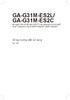 GA-G3M-ES2L/ GA-G3M-ES2C Bo mạch chủ với đế cắm LGA775 cho dòng bộ vi xử lý Intel Core Dòng bộ vi xử lý /Intel Pentium / Intel Celeron Sổ tay hướng dẫn sử dụng Rev. 04 Bảng mục lục Chương Cài đặt phần
GA-G3M-ES2L/ GA-G3M-ES2C Bo mạch chủ với đế cắm LGA775 cho dòng bộ vi xử lý Intel Core Dòng bộ vi xử lý /Intel Pentium / Intel Celeron Sổ tay hướng dẫn sử dụng Rev. 04 Bảng mục lục Chương Cài đặt phần
Dell Latitude 14 Rugged — 5414Series Sổ tay hướng dẫn chủ sở hữu
 Dell Latitude 14 Rugged 5414 Sổ tay hướng dẫn chủ sở hữu Dòng máy điều chỉnh: P46G Dòng máy điều chỉnh: P46G002 Ghi chú, thận trọng và cảnh báo GHI CHÚ: GHI CHÚ cho biết thông tin quan trọng giúp cho việc
Dell Latitude 14 Rugged 5414 Sổ tay hướng dẫn chủ sở hữu Dòng máy điều chỉnh: P46G Dòng máy điều chỉnh: P46G002 Ghi chú, thận trọng và cảnh báo GHI CHÚ: GHI CHÚ cho biết thông tin quan trọng giúp cho việc
Showroom: 27 và 47 Lương Văn Thăng TP Ninh Bình ** Hotline: BẢNG BÁO GIÁ MÁY TÍNH ĐỒNG BỘ NĂM 2019 ( Giá khuyến mãi Giá tốt
 Showroom: 27 và 47 Lương Văn Thăng TP Ninh Bình ** Hotline: 02293 888884 0983 885 466 BẢNG BÁO GIÁ MÁY TÍNH ĐỒNG BỘ NĂM 2019 ( Giá khuyến mãi Giá tốt nhất Miền Bắc) Công ty Máy Tính Thái Học Kính gửi Quý
Showroom: 27 và 47 Lương Văn Thăng TP Ninh Bình ** Hotline: 02293 888884 0983 885 466 BẢNG BÁO GIÁ MÁY TÍNH ĐỒNG BỘ NĂM 2019 ( Giá khuyến mãi Giá tốt nhất Miền Bắc) Công ty Máy Tính Thái Học Kính gửi Quý
Loa Máy Tính Loa Máy Tính Bởi: Lê Văn Tâm Loa máy tính là thiết bị dùng để phát ra âm thanh phục vụ nhu cầu làm việc và giải trí của con người với máy
 Bởi: Lê Văn Tâm Loa máy tính là thiết bị dùng để phát ra âm thanh phục vụ nhu cầu làm việc và giải trí của con người với máy tính cần đến âm thanh. Loa máy tính thường được kết nối với máy tính thông qua
Bởi: Lê Văn Tâm Loa máy tính là thiết bị dùng để phát ra âm thanh phục vụ nhu cầu làm việc và giải trí của con người với máy tính cần đến âm thanh. Loa máy tính thường được kết nối với máy tính thông qua
10 Vạn Câu Hỏi Vì Sao - Tin Học
 Mười vạn câu hỏi vì sao là bộ sách phổ cập khoa học dành cho lứa tuổi thanh, thiếu niên. Bộ sách này dùng hình thức trả lời hàng loạt câu hỏi "Thế nào?", "Tại sao?" để trình bày một cách đơn giản, dễ hiểu
Mười vạn câu hỏi vì sao là bộ sách phổ cập khoa học dành cho lứa tuổi thanh, thiếu niên. Bộ sách này dùng hình thức trả lời hàng loạt câu hỏi "Thế nào?", "Tại sao?" để trình bày một cách đơn giản, dễ hiểu
PowerPoint Presentation
 MÁY GIỮ XE K1 Lựa chọn hàng đầu cho mọi bãi giữ xe Trình bày: Nguyễn Minh Đức Tel: 0937981285 Email: duc.nguyen@xpt.com.vn 1/57 NỘI DUNG II. NƠI LẮP ĐẶT MÁY GIỮ XE K1 III. CÁC CÔNG TRÌNH THAM KHẢO 2/57
MÁY GIỮ XE K1 Lựa chọn hàng đầu cho mọi bãi giữ xe Trình bày: Nguyễn Minh Đức Tel: 0937981285 Email: duc.nguyen@xpt.com.vn 1/57 NỘI DUNG II. NƠI LẮP ĐẶT MÁY GIỮ XE K1 III. CÁC CÔNG TRÌNH THAM KHẢO 2/57
Hướng dẫn Cài đặt NOTEBOOK Hướng dẫn Cài đặt Windows Đọc kỹ tài liệu này trước khi cài đặt. Sau khi đọc Hướng dẫn Cài đặt này, cất ở nơi dễ lấy để tất
 Hướng dẫn Cài đặt NOTEBOOK Hướng dẫn Cài đặt Windows Đọc kỹ tài liệu này trước khi cài đặt. Sau khi đọc Hướng dẫn Cài đặt này, cất ở nơi dễ lấy để tất cả người dùng có thể tham khảo. 13ZD970/14ZD970 Series
Hướng dẫn Cài đặt NOTEBOOK Hướng dẫn Cài đặt Windows Đọc kỹ tài liệu này trước khi cài đặt. Sau khi đọc Hướng dẫn Cài đặt này, cất ở nơi dễ lấy để tất cả người dùng có thể tham khảo. 13ZD970/14ZD970 Series
1_GM730_VIT_ indd
 GM730 Hướng dẫn Sử dụng www.lg.com MMBB0345924 (1.1) GM730 Hướng dẫn Sử dụng TIẾNGVIỆT 简体中文 E N G L I S H Bluetooth QD ID B015251 Một số nội dung trong sách hướng dẫn này có thể khác với điện thoại của
GM730 Hướng dẫn Sử dụng www.lg.com MMBB0345924 (1.1) GM730 Hướng dẫn Sử dụng TIẾNGVIỆT 简体中文 E N G L I S H Bluetooth QD ID B015251 Một số nội dung trong sách hướng dẫn này có thể khác với điện thoại của
Hướng dẫn bắt đầu sử dụng mozabook mozabook 2 Cài đặt, bắt đầu, Bản đồ màn hình Mở ấn phẩm, Nhập PDF và PPT Dẫn đường, Cập nhật ấn phẩm Ấn phẩm mới Nộ
 Hướng dẫn bắt đầu sử dụng mozabook mozabook Cài đặt, bắt đầu, Bản đồ màn hình Mở ấn phẩm, Nhập PDF và PPT Dẫn đường, Cập nhật ấn phẩm Ấn phẩm mới Nội dung thêm Bổ sung năng động Cảnh và video D, Lớp Công
Hướng dẫn bắt đầu sử dụng mozabook mozabook Cài đặt, bắt đầu, Bản đồ màn hình Mở ấn phẩm, Nhập PDF và PPT Dẫn đường, Cập nhật ấn phẩm Ấn phẩm mới Nội dung thêm Bổ sung năng động Cảnh và video D, Lớp Công
Slide 1
 HỌC VIỆN CÔNG NGHỆ BƯU CHÍNH VIỄN THÔNG BÀI GIẢNG MÔN KIẾN TRÚC MÁY TÍNH TIÊN TIẾN Giảng viên: Điện thoại/e-mail: Bộ môn: TS. Hoàng Xuân Dậu dauhx@ptit.edu.vn Khoa học máy tính - Khoa CNTT1 TÀI LIỆU THAM
HỌC VIỆN CÔNG NGHỆ BƯU CHÍNH VIỄN THÔNG BÀI GIẢNG MÔN KIẾN TRÚC MÁY TÍNH TIÊN TIẾN Giảng viên: Điện thoại/e-mail: Bộ môn: TS. Hoàng Xuân Dậu dauhx@ptit.edu.vn Khoa học máy tính - Khoa CNTT1 TÀI LIỆU THAM
PowerPoint Presentation
 Chương 1 : Tổng Quan về Kiến Trúc Máy Tính 1. Các khái niệm và định nghĩa cơ bản 2. Nguyên lý họat động 3. Phân lọai máy tính 4. Lịch sử phát triển máy tính 21/04/13 Kiến Trúc Máy Tính 1 Các khái niệm
Chương 1 : Tổng Quan về Kiến Trúc Máy Tính 1. Các khái niệm và định nghĩa cơ bản 2. Nguyên lý họat động 3. Phân lọai máy tính 4. Lịch sử phát triển máy tính 21/04/13 Kiến Trúc Máy Tính 1 Các khái niệm
Bitdefender Total Security
 HƯỚNG DẪN SỬ DỤNG Hướng dẫn sử dụng Publication date 05/27/2019 Bản quyền 2019 Bitdefender Văn bản Pháp lý Bảo lưu mọi quyền. Không được sao chép hoặc phát hành bất cứ phần nào của cuốn sách này dưới mọi
HƯỚNG DẪN SỬ DỤNG Hướng dẫn sử dụng Publication date 05/27/2019 Bản quyền 2019 Bitdefender Văn bản Pháp lý Bảo lưu mọi quyền. Không được sao chép hoặc phát hành bất cứ phần nào của cuốn sách này dưới mọi
HƯỚNG DẪN SỬ DỤNG Loa Bluetooth Di động Vui lòng đọc kỹ tài liệu hướng dẫn này trước khi vận hành bộ thiết bị của bạn vàgiữ lại để tham khảo sau. MODE
 HƯỚNG DẪN SỬ DỤNG Loa Bluetooth Di động Vui lòng đọc kỹ tài liệu hướng dẫn này trước khi vận hành bộ thiết bị của bạn vàgiữ lại để tham khảo sau. MODELS PH1 PH1L PH1R *MFL69561905* www.lg.com Bắt Đầu
HƯỚNG DẪN SỬ DỤNG Loa Bluetooth Di động Vui lòng đọc kỹ tài liệu hướng dẫn này trước khi vận hành bộ thiết bị của bạn vàgiữ lại để tham khảo sau. MODELS PH1 PH1L PH1R *MFL69561905* www.lg.com Bắt Đầu
Inspiron 15 5000 Gaming Thiết lập và thông số kỹ thuật
 Inspiron 15 5000 Gaming Thiết lập và thông số kỹ thuật Dòng máy tính: Inspiron 15-5577 Dòng máy điều chỉnh: P57F Dòng máy điều chỉnh: P57F003 Ghi chú, thận trọng và cảnh báo GHI CHÚ: GHI CHÚ cho biết thông
Inspiron 15 5000 Gaming Thiết lập và thông số kỹ thuật Dòng máy tính: Inspiron 15-5577 Dòng máy điều chỉnh: P57F Dòng máy điều chỉnh: P57F003 Ghi chú, thận trọng và cảnh báo GHI CHÚ: GHI CHÚ cho biết thông
Hướng dẫn an toàn và thoải mái
 Hướng dẫn an toàn và thoải mái Copyright 2014 Hewlett-Packard Development Company, L.P. Thông tin chứa trong tài liệu này có thể thay đổi mà không thông báo. Bảo hành duy nhất cho sản phẩm và dịch vụ của
Hướng dẫn an toàn và thoải mái Copyright 2014 Hewlett-Packard Development Company, L.P. Thông tin chứa trong tài liệu này có thể thay đổi mà không thông báo. Bảo hành duy nhất cho sản phẩm và dịch vụ của
SM-N9208 SM-N920C SM-N920CD SM-N920I Sách hướng dẫn sử dụng Vietnamese. 08/2015. Rev.1.0
 SM-N9208 SM-N920C SM-N920CD SM-N920I Sách hướng dẫn sử dụng Vietnamese. 08/2015. Rev.1.0 www.samsung.com Nội dung Thông tin cơ bản 4 Đọc đầu tiên 5 Phụ kiện trong hộp 6 Sơ đồ thiết bị 12 Pin 18 Thẻ SIM
SM-N9208 SM-N920C SM-N920CD SM-N920I Sách hướng dẫn sử dụng Vietnamese. 08/2015. Rev.1.0 www.samsung.com Nội dung Thông tin cơ bản 4 Đọc đầu tiên 5 Phụ kiện trong hộp 6 Sơ đồ thiết bị 12 Pin 18 Thẻ SIM
CÔNG TƠ ĐIỆN XOAY CHIỀU KIỂU ĐIỆN TỬ 3 PHA VSE3T TÀI LIỆU KỸ THUẬT Dùng cho công tơ điện xoay chiều kiểu điện tử 3 pha VSE3T o 230/400V - 5(6)A (VSE3T
 CÔNG TƠ ĐIỆN XOAY CHIỀU KIỂU ĐIỆN TỬ 3 PHA VSE3T TÀI LIỆU KỸ THUẬT Dùng cho công tơ điện xoay chiều kiểu điện tử 3 pha VSE3T o 230/400V - 5(6)A (VSE3T-5) o 230/400V - 50(100)A (VSE3T-50) o 230/400V - 10(100)A
CÔNG TƠ ĐIỆN XOAY CHIỀU KIỂU ĐIỆN TỬ 3 PHA VSE3T TÀI LIỆU KỸ THUẬT Dùng cho công tơ điện xoay chiều kiểu điện tử 3 pha VSE3T o 230/400V - 5(6)A (VSE3T-5) o 230/400V - 50(100)A (VSE3T-50) o 230/400V - 10(100)A
TIẾNG VIỆT ENGLISH Hướng dẫn sử dụng User Guide LG-V400 MFL (1.0)
 TIẾNG VIỆT ENGLISH Hướng dẫn sử dụng User Guide LG-V400 MFL69187201 (1.0) www.lg.com TIẾNG VIỆT Hướng dẫn sử dụng Hiển thị màn hình và hình minh họa trên hướng dẫn sử dụng này có thể khác với hình bạn
TIẾNG VIỆT ENGLISH Hướng dẫn sử dụng User Guide LG-V400 MFL69187201 (1.0) www.lg.com TIẾNG VIỆT Hướng dẫn sử dụng Hiển thị màn hình và hình minh họa trên hướng dẫn sử dụng này có thể khác với hình bạn
TỔNG CÔNG TY ĐIỆN LỰC MIỀN BẮC CÔNG TY VIỄN THÔNG VÀ CÔNG NGHỆ THÔNG TIN ĐIỆN LỰC MIỀN BẮC CHƢƠNG TRÌNH ĐÀO TẠO NÂNG BẬC CÔNG NHÂN TÀI LIỆU MÔN HỌC LẮ
 TỔNG CÔNG TY ĐIỆN LỰC MIỀN BẮC CÔNG TY VIỄN THÔNG VÀ CÔNG NGHỆ THÔNG TIN ĐIỆN LỰC MIỀN BẮC CHƢƠNG TRÌNH ĐÀO TẠO NÂNG BẬC CÔNG NHÂN TÀI LIỆU MÔN HỌC LẮP RÁP VÀ BẢO TRÌ MÁY TÍNH Hà Nội tháng 3 năm 2011 1
TỔNG CÔNG TY ĐIỆN LỰC MIỀN BẮC CÔNG TY VIỄN THÔNG VÀ CÔNG NGHỆ THÔNG TIN ĐIỆN LỰC MIỀN BẮC CHƢƠNG TRÌNH ĐÀO TẠO NÂNG BẬC CÔNG NHÂN TÀI LIỆU MÔN HỌC LẮP RÁP VÀ BẢO TRÌ MÁY TÍNH Hà Nội tháng 3 năm 2011 1
IEEE 1394 IEEE 1394 Bởi: Wiki Pedia IEEE 1394 là một chuẩn giao tiếp với băng thông cao do IEEE (Institute of Electrical and Electronic Engineers) côn
 Bởi: Wiki Pedia là một chuẩn giao tiếp với băng thông cao do IEEE (Institute of Electrical and Electronic Engineers) công bố vào cuối năm 1995 (theo thứ tự công bố chuẩn thứ 1394 như một sự tình cờ hoặc
Bởi: Wiki Pedia là một chuẩn giao tiếp với băng thông cao do IEEE (Institute of Electrical and Electronic Engineers) công bố vào cuối năm 1995 (theo thứ tự công bố chuẩn thứ 1394 như một sự tình cờ hoặc
SM-G925F Sách hướng dẫn sử dụng Vietnamese. 04/2015. Rev.1.0
 SM-G925F Sách hướng dẫn sử dụng Vietnamese. 04/2015. Rev.1.0 www.samsung.com Nội dung Thông tin cơ bản 4 Đọc đầu tiên 5 Phụ kiện trong hộp 6 Sơ đồ thiết bị 8 Thẻ SIM hoặc USIM 10 Pin 15 Bật và tắt thiết
SM-G925F Sách hướng dẫn sử dụng Vietnamese. 04/2015. Rev.1.0 www.samsung.com Nội dung Thông tin cơ bản 4 Đọc đầu tiên 5 Phụ kiện trong hộp 6 Sơ đồ thiết bị 8 Thẻ SIM hoặc USIM 10 Pin 15 Bật và tắt thiết
SM-G935F SM-G935FD Sách hướng dẫn sử dụng Vietnamese. 02/2016. Rev.1.0
 SM-G935F SM-G935FD Sách hướng dẫn sử dụng Vietnamese. 02/2016. Rev.1.0 www.samsung.com Nội dung Thông tin cơ bản 4 Đọc đầu tiên 6 Phụ kiện trong hộp 7 Sơ đồ thiết bị 9 Pin 15 Thẻ SIM hoặc USIM (thẻ nano
SM-G935F SM-G935FD Sách hướng dẫn sử dụng Vietnamese. 02/2016. Rev.1.0 www.samsung.com Nội dung Thông tin cơ bản 4 Đọc đầu tiên 6 Phụ kiện trong hộp 7 Sơ đồ thiết bị 9 Pin 15 Thẻ SIM hoặc USIM (thẻ nano
LG-P698_VNM_cover.indd
 QUI CHẾ BẢO HÀNH TIẾNGVIỆT 简体中文 E N G L I S H Để biết thêm thông tin chi tiết về sản phẩm và qui chế bảo hành Quí khách có thể truy cập Website: www.lge.com/vn Hướng dẫn Sử dụng LG-P698 P/N : MFL67445503
QUI CHẾ BẢO HÀNH TIẾNGVIỆT 简体中文 E N G L I S H Để biết thêm thông tin chi tiết về sản phẩm và qui chế bảo hành Quí khách có thể truy cập Website: www.lge.com/vn Hướng dẫn Sử dụng LG-P698 P/N : MFL67445503
XPS 27 Thiết lập và Thông số kỹ thuật
 Tôi và Dell của tôi 2015 Dell Inc. GHI CHU : GHI CHÚ sẽ cho biết thông tin quan trọng giúp bạn sử dụng máy tính tốt hơn. THẬN TRỌNG: THẬN TRỌNG sẽ chỉ báo hư hỏng phần cứng hoặc mất dữ liệu có thể xảy
Tôi và Dell của tôi 2015 Dell Inc. GHI CHU : GHI CHÚ sẽ cho biết thông tin quan trọng giúp bạn sử dụng máy tính tốt hơn. THẬN TRỌNG: THẬN TRỌNG sẽ chỉ báo hư hỏng phần cứng hoặc mất dữ liệu có thể xảy
SM-G960F/DS SM-G965F/DS Sách hướng dẫn sử dụng Vietnamese. 03/2018. Rev.1.1
 SM-G960F/DS SM-G965F/DS Sách hướng dẫn sử dụng Vietnamese. 03/2018. Rev.1.1 www.samsung.com Nội dung Thông tin cơ bản 4 Đọc đầu tiên 6 Tình huống và cách xử lý thiết bị nóng quá mức 10 Bố trí và các chức
SM-G960F/DS SM-G965F/DS Sách hướng dẫn sử dụng Vietnamese. 03/2018. Rev.1.1 www.samsung.com Nội dung Thông tin cơ bản 4 Đọc đầu tiên 6 Tình huống và cách xử lý thiết bị nóng quá mức 10 Bố trí và các chức
Trước khi sử dụng Hướng dẫn cơ bản Hướng dẫn chuyên sâu Thông tin cơ bản về máy ảnh Chế độ tự động / Chế độ bán tự động Chế độ chụp khác Chế độ P Chế
 Hướng dẫn sử dụng máy ảnh máy ảnh, đảm bảo đọc kỹ hướng dẫn này, bao gồm cả phần Cảnh báo an toàn (= 4). Đọc hướng dẫn sẽ giúp bạn sử dụng máy ảnh đúng cách. Giữ kỹ hướng dẫn để có thể sử dụng sau này.
Hướng dẫn sử dụng máy ảnh máy ảnh, đảm bảo đọc kỹ hướng dẫn này, bao gồm cả phần Cảnh báo an toàn (= 4). Đọc hướng dẫn sẽ giúp bạn sử dụng máy ảnh đúng cách. Giữ kỹ hướng dẫn để có thể sử dụng sau này.
SÁCH HƯỚNG DẪN SỬ DỤNG SM-G970F/DS SM-G973F/DS SM-G975F/DS Vietnamese. 03/2019. Rev.1.1
 SÁCH HƯỚNG DẪN SỬ DỤNG SM-G970F/DS SM-G973F/DS SM-G975F/DS Vietnamese. 03/2019. Rev.1.1 www.samsung.com Nội dung Thông tin cơ bản 4 Đọc đầu tiên 7 Tình huống và cách xử lý thiết bị nóng quá mức 11 Bố trí
SÁCH HƯỚNG DẪN SỬ DỤNG SM-G970F/DS SM-G973F/DS SM-G975F/DS Vietnamese. 03/2019. Rev.1.1 www.samsung.com Nội dung Thông tin cơ bản 4 Đọc đầu tiên 7 Tình huống và cách xử lý thiết bị nóng quá mức 11 Bố trí
A+ Guide to Managing and Maintaining Your PC, 4e
 Chương 2 Giới thiệu Phần mềm của PC Nội dung chính của chương Phần mềm và Phần cứng tương tác với nhau như thế nào? Tài nguyên hệ thống là gì? Vai trò của nó? Quan hệ giữa OS với BIOS, các trình điều khiển
Chương 2 Giới thiệu Phần mềm của PC Nội dung chính của chương Phần mềm và Phần cứng tương tác với nhau như thế nào? Tài nguyên hệ thống là gì? Vai trò của nó? Quan hệ giữa OS với BIOS, các trình điều khiển
2018 Nhận xét, phân tích, góp ý cho Chương trình môn Tin học trong Chương trình Giáo dục Phổ thông mới
 2018 Nhận xét, phân tích, góp ý cho Chương trình môn Tin học trong Chương trình Giáo dục Phổ thông mới Nhận xét, phân tích, góp ý cho CT môn Tin học trong CT GDPT mới Bùi Việt Hà Nhiều bạn bè, giáo viên
2018 Nhận xét, phân tích, góp ý cho Chương trình môn Tin học trong Chương trình Giáo dục Phổ thông mới Nhận xét, phân tích, góp ý cho CT môn Tin học trong CT GDPT mới Bùi Việt Hà Nhiều bạn bè, giáo viên
Tuổi thọ lâu hơn, tầm chiếu ngắn hơn. Một sự sử dụng hiệu quả của máy chiếu tia laser LS810 Công nghệ Phosphor Laser Tuổi thọ giờ Tỉ lệ phóng s
 Tuổi thọ lâu hơn, tầm chiếu ngắn hơn. Một sự sử dụng hiệu quả của máy chiếu tia laser LS810 Công nghệ Phosphor Laser Tuổi thọ 20.000 giờ Tỉ lệ phóng siêu ngắn 0,24 Trải nghiệm xem tuyệt đẹp Ultra-high
Tuổi thọ lâu hơn, tầm chiếu ngắn hơn. Một sự sử dụng hiệu quả của máy chiếu tia laser LS810 Công nghệ Phosphor Laser Tuổi thọ 20.000 giờ Tỉ lệ phóng siêu ngắn 0,24 Trải nghiệm xem tuyệt đẹp Ultra-high
User Manual
 Register your product and get support at 6703 series www.philips.com/tvsupport Hướng dẫn sử dụng 43PUS6703 50PUS6703 55PUS6703 65PUS6703 Nội dung 12.2 Kết nối mạng 40 12.3 Cài đặt mạng 41 1 Nhận hỗ trợ
Register your product and get support at 6703 series www.philips.com/tvsupport Hướng dẫn sử dụng 43PUS6703 50PUS6703 55PUS6703 65PUS6703 Nội dung 12.2 Kết nối mạng 40 12.3 Cài đặt mạng 41 1 Nhận hỗ trợ
Hướng dẫn Sử dụng Điện thoại Nokia Lumia 1020
 Hướng dẫn Sử dụng Nokia Lumia 1020 Số phát hành 3.0 VI Lưu ý... Hướng dẫn này không phải là tất cả, có... Có một hướng dẫn sử dụng trong điện thoại hướng dẫn sử dụng này luôn đồng hành cùng bạn, có sẵn
Hướng dẫn Sử dụng Nokia Lumia 1020 Số phát hành 3.0 VI Lưu ý... Hướng dẫn này không phải là tất cả, có... Có một hướng dẫn sử dụng trong điện thoại hướng dẫn sử dụng này luôn đồng hành cùng bạn, có sẵn
XJ-UT311WN_XJ-UT351WN
 MÁY CHIẾU DỮ LIỆU VI Hướng Dẫn Chức Năng Mạng Phải đọc Phòng Ngừa An Toàn và Biện Pháp Phòng Ngừa khi Vận Hành trong tài liệu Hướng Dẫn Người Sử Dụng, và chắc chắn rằng bạn phải sử dụng sản phẩm này đúng
MÁY CHIẾU DỮ LIỆU VI Hướng Dẫn Chức Năng Mạng Phải đọc Phòng Ngừa An Toàn và Biện Pháp Phòng Ngừa khi Vận Hành trong tài liệu Hướng Dẫn Người Sử Dụng, và chắc chắn rằng bạn phải sử dụng sản phẩm này đúng
Tôi và Dell của tôi Dành cho máy tính Inspiron, XPS và Alienware
 Tôi và Dell của tôi Dành cho máy tính Inspiron, XPS và Alienware Ghi chú, thận trọng và cảnh báo GHI CHÚ: GHI CHÚ cho biết thông tin quan trọng giúp bạn sử dụng sản phẩm của mình tốt hơn. THẬN TRỌNG: THẬN
Tôi và Dell của tôi Dành cho máy tính Inspiron, XPS và Alienware Ghi chú, thận trọng và cảnh báo GHI CHÚ: GHI CHÚ cho biết thông tin quan trọng giúp bạn sử dụng sản phẩm của mình tốt hơn. THẬN TRỌNG: THẬN
LG-P725_VNM_Cover.indd
 TIẾNGVIỆT E N G L I S H Hướng dẫn sử dụng Hướng dẫn sử dụng LG-P725 P/N : MFL67600803 (1.0) W www.lg.com Tiếng Việt Hướng dẫn sử dụng LG-P725 Một số nội dung trong sách hướng dẫn này có thể không áp dụng
TIẾNGVIỆT E N G L I S H Hướng dẫn sử dụng Hướng dẫn sử dụng LG-P725 P/N : MFL67600803 (1.0) W www.lg.com Tiếng Việt Hướng dẫn sử dụng LG-P725 Một số nội dung trong sách hướng dẫn này có thể không áp dụng
Dell Precision Rack 7910 Sổ tay hướng dẫn chủ sở hữu
 Dell Precision Rack 7910 Sổ tay hướng dẫn chủ sở hữu Dòng máy điều chỉnh: E31S Dòng máy điều chỉnh: E31S001 Ghi chú, Thận trọng và Cảnh báo GHI CHÚ: GHI CHÚ cho biết thông tin quan trọng giúp cho việc
Dell Precision Rack 7910 Sổ tay hướng dẫn chủ sở hữu Dòng máy điều chỉnh: E31S Dòng máy điều chỉnh: E31S001 Ghi chú, Thận trọng và Cảnh báo GHI CHÚ: GHI CHÚ cho biết thông tin quan trọng giúp cho việc
7vr_1001_q-R.pdf
 GA-7VR AMD Socket A AMD Athlon / Athlon XP / Duron Socket A. 00 ... 4!... 4... 5... 5 GA-7VR 7 2... 8 : (CPU)... 9 -: CPU... 9-2: CPU... 0-3: CPU... 2:... 2 3:... 4 4:,... 5 4-: /... 5 4-2:... 7 GA-7VR
GA-7VR AMD Socket A AMD Athlon / Athlon XP / Duron Socket A. 00 ... 4!... 4... 5... 5 GA-7VR 7 2... 8 : (CPU)... 9 -: CPU... 9-2: CPU... 0-3: CPU... 2:... 2 3:... 4 4:,... 5 4-: /... 5 4-2:... 7 GA-7VR
HƯỚNG DẪN SỬ DỤNG CÁC SẢN PHẨM CỦA OFFICE 365 Hợp đồng số: 25/KTQD-FPT Cung cấp hệ thống Office trực tuyến và thư điện tử Trường Đại Học Kinh Tế Quốc
 HƯỚNG DẪN SỬ DỤNG CÁC SẢN PHẨM CỦA OFFICE 365 Hợp đồng số: 25/KTQD-FPT Cung cấp hệ thống Office trực tuyến và thư điện tử Trường Đại Học Kinh Tế Quốc Dân. Người hướng dẫn : Đặng Quốc Hưng (FPT-IS HN) Nội
HƯỚNG DẪN SỬ DỤNG CÁC SẢN PHẨM CỦA OFFICE 365 Hợp đồng số: 25/KTQD-FPT Cung cấp hệ thống Office trực tuyến và thư điện tử Trường Đại Học Kinh Tế Quốc Dân. Người hướng dẫn : Đặng Quốc Hưng (FPT-IS HN) Nội
Lỗi thường gặp ở Windows Lỗi thường gặp ở Windows Bởi: Vien CNTT DHQG Hanoi LỖI THƯỜNG GẶP Ở WINDOWS Khi hệ thống gặp bất ổn, hệ điều hành (HĐH) sẽ cố
 Bởi: Vien CNTT DHQG Hanoi LỖI THƯỜNG GẶP Ở WINDOWS Khi hệ thống gặp bất ổn, hệ điều hành (HĐH) sẽ cố gắng đưa ra các thông báo lỗi cho người sử dụng nhận biết để xử lý. Trong một số trường hợp, thông báo
Bởi: Vien CNTT DHQG Hanoi LỖI THƯỜNG GẶP Ở WINDOWS Khi hệ thống gặp bất ổn, hệ điều hành (HĐH) sẽ cố gắng đưa ra các thông báo lỗi cho người sử dụng nhận biết để xử lý. Trong một số trường hợp, thông báo
Xu hướng phát triển của các hệ thống nhúng Xu hướng phát triển của các hệ thống nhúng Bởi: Khoa CNTT ĐHSP KT Hưng Yên Xu hướng phát triển của các hệ t
 Xu hướng phát triển của các hệ thống nhúng Bởi: Khoa CNTT ĐHSP KT Hưng Yên Sau máy tính lớn (mainframe), PC và Internet thì hệ thống nhúng đang là làn sóng đổi mới thứ 3 trong công nghệ thông tin và truyền
Xu hướng phát triển của các hệ thống nhúng Bởi: Khoa CNTT ĐHSP KT Hưng Yên Sau máy tính lớn (mainframe), PC và Internet thì hệ thống nhúng đang là làn sóng đổi mới thứ 3 trong công nghệ thông tin và truyền
INSTRUCTION MANUAL AQR-IFG50D
 Update: 8 AUG 205 HƯỚNG DẪN SỬ DỤNG Tủ lạnh AQR-IFG50D MỤC LỤC TRANG VỊ TRÍ ĐẶT TỦ LẠNH...2 CHỨC NĂNG... 3 Nơi trữ thực phẩm... 3 Cách sử dụng màn hình cảm ứng... 4 Tên gọi của các đèn, các phím điều khiển
Update: 8 AUG 205 HƯỚNG DẪN SỬ DỤNG Tủ lạnh AQR-IFG50D MỤC LỤC TRANG VỊ TRÍ ĐẶT TỦ LẠNH...2 CHỨC NĂNG... 3 Nơi trữ thực phẩm... 3 Cách sử dụng màn hình cảm ứng... 4 Tên gọi của các đèn, các phím điều khiển
Lkgjlfjq?etyuiiofjkfjlsfjkslddghdgertt
 VI XỬ LÝ Khoa: Điện Điện Tử Bộ môn: Kỹ Thuật Máy Tính Giảng viên: Trần Thiên Thanh THÔNG TIN CHUNG MÔN HỌC Thời gian: 15 tuần 60 tiết Lý Thuyết: 45 tiết 11 tuần Bài tập-thực hành: 15 tiết 03 tuần Điểm
VI XỬ LÝ Khoa: Điện Điện Tử Bộ môn: Kỹ Thuật Máy Tính Giảng viên: Trần Thiên Thanh THÔNG TIN CHUNG MÔN HỌC Thời gian: 15 tuần 60 tiết Lý Thuyết: 45 tiết 11 tuần Bài tập-thực hành: 15 tiết 03 tuần Điểm
UM-VN A
 Sách hướng dẫn sử dụng Tiếng Việt Hệ thống siêu âm Lumify Nội dung Nội dung 1 Đọc trước phần này... 11 Đối tượng sử dụng... 12 Mục đích sử dụng... 12 Cảnh báo... 14 Biểu tượng cảnh báo... 14 Các thành
Sách hướng dẫn sử dụng Tiếng Việt Hệ thống siêu âm Lumify Nội dung Nội dung 1 Đọc trước phần này... 11 Đối tượng sử dụng... 12 Mục đích sử dụng... 12 Cảnh báo... 14 Biểu tượng cảnh báo... 14 Các thành
TIẾNGVIỆT ENGLISH Hướng dẫn sử dụng User Guide LG-E988 MFL (1.0)
 TIẾNGVIỆT ENGLISH Hướng dẫn sử dụng User Guide LG-E988 MFL68487301 (1.0) www.lg.com TIẾNG VIỆT Hướng dẫn sử dụng Hiển thị và minh họa trên màn hình có thể khác so với những gì bạn thấy trên điện thoại
TIẾNGVIỆT ENGLISH Hướng dẫn sử dụng User Guide LG-E988 MFL68487301 (1.0) www.lg.com TIẾNG VIỆT Hướng dẫn sử dụng Hiển thị và minh họa trên màn hình có thể khác so với những gì bạn thấy trên điện thoại
Computer Architecture
 Kiến trúc Máy tính Khoa học & Kỹ thuật Máy tính Chương 1 Các khái niệm & Công nghệ Cuộc cách mạng Máy tính Tiến bộ trong Công nghệ: theo cấp số Dựa trên định luật Moore Biến các ứng dụng mơ ước trở thành
Kiến trúc Máy tính Khoa học & Kỹ thuật Máy tính Chương 1 Các khái niệm & Công nghệ Cuộc cách mạng Máy tính Tiến bộ trong Công nghệ: theo cấp số Dựa trên định luật Moore Biến các ứng dụng mơ ước trở thành
Hướng dẫn Sử dụng Điện thoại Nokia C2-00 Số phát hành 1.1
 Hướng dẫn Sử dụng Điện thoại Nokia C2-00 Số phát hành 1.1 2 Mục lục Mục lục An toàn 4 Sơ lược về điện thoại của bạn 6 Điện thoại SIM kép của bạn 6 Phím và bộ phận 6 Bắt đầu sử dụng 7 Lắp thẻ SIM và pin
Hướng dẫn Sử dụng Điện thoại Nokia C2-00 Số phát hành 1.1 2 Mục lục Mục lục An toàn 4 Sơ lược về điện thoại của bạn 6 Điện thoại SIM kép của bạn 6 Phím và bộ phận 6 Bắt đầu sử dụng 7 Lắp thẻ SIM và pin
HỘI THI TIN HỌC TRẺ TỈNH AN GIANG ĐỀ CHÍNH THỨC ĐỀ THI LÝ THUYẾT BẢNG A - KHỐI TIỂU HỌC Khóa ngày: Thời gian : 20 phút (không kể thời gian
 ĐỀ CHÍNH THỨC ĐỀ THI LÝ THUYẾT BẢNG A - KHỐI TIỂU HỌC Thời gian : 0 phút (không kể thời gian phát đề) SBD:...PHÒNG :... ĐỀ A Các câu hỏi dưới đây để trắc nghiệm kiến thức cơ bản về Tin học, về hệ điều
ĐỀ CHÍNH THỨC ĐỀ THI LÝ THUYẾT BẢNG A - KHỐI TIỂU HỌC Thời gian : 0 phút (không kể thời gian phát đề) SBD:...PHÒNG :... ĐỀ A Các câu hỏi dưới đây để trắc nghiệm kiến thức cơ bản về Tin học, về hệ điều
2 CÔNG BÁO/Số /Ngày VĂN BẢN QUY PHẠM PHÁP LUẬT CHÍNH PHỦ Nghị định số 156/2017/NĐ-CP ngày 27 tháng 12 năm 2017 biểu thuế nhập khẩu
 2 CÔNG BÁO/Số 281 + 282/Ngày 02-02-2018 VĂN BẢN QUY PHẠM PHÁP LUẬT CHÍNH PHỦ Nghị định số 156/2017/NĐ-CP ngày 27 tháng 12 năm 2017 biểu thuế nhập khẩu ưu đãi đặc biệt của Việt Nam để thực hiện Hiệp định
2 CÔNG BÁO/Số 281 + 282/Ngày 02-02-2018 VĂN BẢN QUY PHẠM PHÁP LUẬT CHÍNH PHỦ Nghị định số 156/2017/NĐ-CP ngày 27 tháng 12 năm 2017 biểu thuế nhập khẩu ưu đãi đặc biệt của Việt Nam để thực hiện Hiệp định
Document
 Phần 3 Chương 9 Chú Mèo Nhỏ Dường như con tim bị điều gì đó khẽ chạm vào. Rớt nửa nhịp. Tạ Liễu Liễu cúi người xuống, nhẹ nhàng che lỗ tai lại. Hình như nơi đó có một cảm giác rất ngột ngạt, mỗi một cái
Phần 3 Chương 9 Chú Mèo Nhỏ Dường như con tim bị điều gì đó khẽ chạm vào. Rớt nửa nhịp. Tạ Liễu Liễu cúi người xuống, nhẹ nhàng che lỗ tai lại. Hình như nơi đó có một cảm giác rất ngột ngạt, mỗi một cái
Giải pháp số hóa và văn thư lưu trữ
 MÔ TẢ GIẢI PHÁP SỐ HÓA VĂN BẢN V-SCAN Mục lục I. Mục tiêu của giải pháp... 1 II. Nội dung giải pháp...1 1. Tên sản phẩm... 1 2. Bản quyền... 1 3. Thiết bị phần cứng... 2 3.1. Thiết bị Photo-scanner...
MÔ TẢ GIẢI PHÁP SỐ HÓA VĂN BẢN V-SCAN Mục lục I. Mục tiêu của giải pháp... 1 II. Nội dung giải pháp...1 1. Tên sản phẩm... 1 2. Bản quyền... 1 3. Thiết bị phần cứng... 2 3.1. Thiết bị Photo-scanner...
User Manual
 Register your product and get support at 6501 series www.philips.com/tvsupport Hướng dẫn sử dụng 43PUS6501 49PUS6501 55PUS6501 Nội dung 8.1 8.2 8.3 8.4 8.5 8.6 1 Tin mới 4 1.1 Màn hình chính và các kênh
Register your product and get support at 6501 series www.philips.com/tvsupport Hướng dẫn sử dụng 43PUS6501 49PUS6501 55PUS6501 Nội dung 8.1 8.2 8.3 8.4 8.5 8.6 1 Tin mới 4 1.1 Màn hình chính và các kênh
DocuCentre-V 3065/3060/2060
 DocuCentre-V 3065 / 3060 / 2060 DocuCentre-V 3065 / 3060 / 2060 Easy to Operate, Easy to Collaborate Công việc, không gian, chi phí. Một thiết bị đa chức năng nhỏ gọn giúp tối ưu hóa toàn bộ chức năng.
DocuCentre-V 3065 / 3060 / 2060 DocuCentre-V 3065 / 3060 / 2060 Easy to Operate, Easy to Collaborate Công việc, không gian, chi phí. Một thiết bị đa chức năng nhỏ gọn giúp tối ưu hóa toàn bộ chức năng.
TIẾNGVIỆT ENGLISH Hướng dẫn sử dụng User Guide LG-D618 MFL (1.0)
 TIẾNGVIỆT ENGLISH Hướng dẫn sử dụng User Guide LG-D618 MFL68301111 (1.0) www.lg.com TIẾNG VIỆT Hướng dẫn sử dụng Hiển thị màn hình và hình minh họa có thể khác với thực tế. Một số nội dung trong hướng
TIẾNGVIỆT ENGLISH Hướng dẫn sử dụng User Guide LG-D618 MFL68301111 (1.0) www.lg.com TIẾNG VIỆT Hướng dẫn sử dụng Hiển thị màn hình và hình minh họa có thể khác với thực tế. Một số nội dung trong hướng
Microsoft Word - GT modun 03 - SX thuc an hon hop chan nuoi
 1 BỘ NÔNG NGHIỆP VÀ PHÁT TRIỂN NÔNG THÔN GIÁO TRÌNH MÔ ĐUN CHUẨN BỊ MÁY MÓC THIẾT BỊ PHƯƠNG TIỆN SẢN XUẤT MÃ SỐ: MĐ 03 NGHỀ: SẢN XUẤT THỨC ĂN HỖN HỢP CHĂN NUÔI Trình độ: Sơ cấp nghề Hà Nội, Năm 2011 2
1 BỘ NÔNG NGHIỆP VÀ PHÁT TRIỂN NÔNG THÔN GIÁO TRÌNH MÔ ĐUN CHUẨN BỊ MÁY MÓC THIẾT BỊ PHƯƠNG TIỆN SẢN XUẤT MÃ SỐ: MĐ 03 NGHỀ: SẢN XUẤT THỨC ĂN HỖN HỢP CHĂN NUÔI Trình độ: Sơ cấp nghề Hà Nội, Năm 2011 2
User Manual
 Register your product and get support at 6704 series www.philips.com/tvsupport Hướng dẫn sử dụng 43PUS6704 50PUS6704 55PUS6704 65PUS6704 70PUS6704 Nội dung 12.1 Mạng gia đình 40 12.2 Kết nối mạng 40 12.3
Register your product and get support at 6704 series www.philips.com/tvsupport Hướng dẫn sử dụng 43PUS6704 50PUS6704 55PUS6704 65PUS6704 70PUS6704 Nội dung 12.1 Mạng gia đình 40 12.2 Kết nối mạng 40 12.3
HỆ THỐNG THÔNG BÁO KHẨN CẤP DÒNG VM-3000 CPD No CPD CPD No CPD-083. Integrated Voice Evacuation System VM-3000 series Cấu hình Tất c
 HỆ THỐNG THÔNG BÁO KHẨN CẤP DÒNG VM-3000 CPD No. 1438-CPD-0180. CPD No. 1134-CPD-083. Integrated Voice Evacuation System VM-3000 series Cấu hình Tất cả trong một đáp ứng tiêu chuẩn EN54 Hệ thống âm thanh
HỆ THỐNG THÔNG BÁO KHẨN CẤP DÒNG VM-3000 CPD No. 1438-CPD-0180. CPD No. 1134-CPD-083. Integrated Voice Evacuation System VM-3000 series Cấu hình Tất cả trong một đáp ứng tiêu chuẩn EN54 Hệ thống âm thanh
BỘ GIÁO DỤC VÀ ĐÀO TẠO
 Bài giảng môn học THIẾT KẾ & QUẢN LÝ DỰ ÁN CNTT PGS.TS. Nguyễn Văn Định, Khoa CNTT, ĐHNN Hà Nội Chương 2. Thiết kế và quản lý dự án Công nghệ Thông tin Mở đầu. Dự án Công nghệ thông tin, trước hết đó cũng
Bài giảng môn học THIẾT KẾ & QUẢN LÝ DỰ ÁN CNTT PGS.TS. Nguyễn Văn Định, Khoa CNTT, ĐHNN Hà Nội Chương 2. Thiết kế và quản lý dự án Công nghệ Thông tin Mở đầu. Dự án Công nghệ thông tin, trước hết đó cũng
User Manual
 Register your product and get support at 7202 series www.philips.com/tvsupport Hướng dẫn sử dụng 43PUS7202 Nội dung 8.2 8.3 8.4 8.5 8.6 1 Tin mới 4 1.1 Màn hình chính và các kênh 4 1.2 Ứng dụng và Bộ sưu
Register your product and get support at 7202 series www.philips.com/tvsupport Hướng dẫn sử dụng 43PUS7202 Nội dung 8.2 8.3 8.4 8.5 8.6 1 Tin mới 4 1.1 Màn hình chính và các kênh 4 1.2 Ứng dụng và Bộ sưu
User manual TC cdr
 I. Thông tin an toàn...1 II. Dò và xóa chương trình...2 1. Dò chương trình...2 2. Xóa chương trình...3 III. Chức năng USB...4 1. Ghi hình chương trình...4 2. Dừng ghi chương trình...4 3. Xem chương trình
I. Thông tin an toàn...1 II. Dò và xóa chương trình...2 1. Dò chương trình...2 2. Xóa chương trình...3 III. Chức năng USB...4 1. Ghi hình chương trình...4 2. Dừng ghi chương trình...4 3. Xem chương trình
Hướng dẫn sử dụng
 Hướng dẫn sử dụng Copyright 2016 HP Development Company, L.P. 2016 Google Inc. Tất cả các quyền đều được bảo lưu. Chrome và Google Cloud Print là các thương hiệu của Google Inc. Thông tin chứa trong tài
Hướng dẫn sử dụng Copyright 2016 HP Development Company, L.P. 2016 Google Inc. Tất cả các quyền đều được bảo lưu. Chrome và Google Cloud Print là các thương hiệu của Google Inc. Thông tin chứa trong tài
HƯỚNG DẪN SỬ DỤNG ĐẦU GHI LILIN DVR 708/716/ Cấu tạo đầu ghi 1.1 Đầu ghi DVR 816 Mặt trước: Stt Tên Chức năng 1 Phím sang trái Di chuyển sang tr
 HƯỚNG DẪN SỬ DỤNG ĐẦU GHI LILIN DVR 708/716/816 1. Cấu tạo đầu ghi 1.1 Đầu ghi DVR 816 Mặt trước: Stt Tên Chức năng 1 Phím sang trái Di chuyển sang trái, quay camera sang trái, giảm 1 đơn vị 2 Phím Enter
HƯỚNG DẪN SỬ DỤNG ĐẦU GHI LILIN DVR 708/716/816 1. Cấu tạo đầu ghi 1.1 Đầu ghi DVR 816 Mặt trước: Stt Tên Chức năng 1 Phím sang trái Di chuyển sang trái, quay camera sang trái, giảm 1 đơn vị 2 Phím Enter
Để Hiểu Thấu Hành Đúng Pháp Hộ Niệm DIỆU ÂM (MINH TRỊ) 1
 DIỆU ÂM (MINH TRỊ) 1 Mục Lục: 1. Duyên khởi:.......................... trang 03 2. Lời tri ân:............................ trang 06 3. Chương 1 Tổng quát về hộ niệm:.......... trang 09 4. Chương 2: Người
DIỆU ÂM (MINH TRỊ) 1 Mục Lục: 1. Duyên khởi:.......................... trang 03 2. Lời tri ân:............................ trang 06 3. Chương 1 Tổng quát về hộ niệm:.......... trang 09 4. Chương 2: Người
User Manual
 Register your product and get support at 6814 series www.philips.com/tvsupport Hướng dẫn sử dụng 43PUS6814 50PUS6814 55PUS6814 65PUS6814 Nội dung 12.2 Cài đặt thường xuyên và Tất cả cài đặt 32 12.3 Tất
Register your product and get support at 6814 series www.philips.com/tvsupport Hướng dẫn sử dụng 43PUS6814 50PUS6814 55PUS6814 65PUS6814 Nội dung 12.2 Cài đặt thường xuyên và Tất cả cài đặt 32 12.3 Tất
TIẾNG VIỆT ENGLISH USER GUIDE LG-H990ds MFL (1.0)
 TIẾNG VIỆT ENGLISH USER GUIDE LG-H990ds MFL69863501 (1.0) www.lg.com TIẾNG VIỆT Giới thiệu về hướng dẫn sử dụng này Xin chân thành cảm ơn quý khách đã tin dùng sản phẩm LG này. Vui lòng đọc kỹ hướng dẫn
TIẾNG VIỆT ENGLISH USER GUIDE LG-H990ds MFL69863501 (1.0) www.lg.com TIẾNG VIỆT Giới thiệu về hướng dẫn sử dụng này Xin chân thành cảm ơn quý khách đã tin dùng sản phẩm LG này. Vui lòng đọc kỹ hướng dẫn
DocuCentre-V 5070 / 4070 DocuCentre-V 5070 / 4070 Vận hành linh hoạt giúp nâng cao công việc của bạn.
 DocuCentre-V 5070 / 4070 DocuCentre-V 5070 / 4070 Vận hành linh hoạt giúp nâng cao công việc của bạn. DocuCentre-V 5070 / 4070 2 Một thiết bị đa chức năng linh hoạt, dễ dàng xử lý mọi yêu cầu công việc.
DocuCentre-V 5070 / 4070 DocuCentre-V 5070 / 4070 Vận hành linh hoạt giúp nâng cao công việc của bạn. DocuCentre-V 5070 / 4070 2 Một thiết bị đa chức năng linh hoạt, dễ dàng xử lý mọi yêu cầu công việc.
MÁY ẢNH SỐ Tài liệu hướng dẫn sử dụng Vi
 MÁY ẢNH SỐ Tài liệu hướng dẫn sử dụng Vi Tài Liệu Sản Phẩm Biểu Tượng và Quy Ước Để tìm thông tin bạn cần dễ dàng hơn, những biểu tượng và các quy ước sau đây được sử dụng: D A 0 Biểu tượng này thể hiện
MÁY ẢNH SỐ Tài liệu hướng dẫn sử dụng Vi Tài Liệu Sản Phẩm Biểu Tượng và Quy Ước Để tìm thông tin bạn cần dễ dàng hơn, những biểu tượng và các quy ước sau đây được sử dụng: D A 0 Biểu tượng này thể hiện
Inspiron Series Sổ tay dịch vụ
 Inspiron 13 7000 Series Sổ tay dịch vụ Dòng máy tính: Inspiron 13 7348 Dòng máy điều chỉnh: P57G Dòng máy điều chỉnh: P57G001 Ghi chú, Thận trọng và Cảnh báo GHI CHÚ: GHI CHÚ cho biết thông tin quan trọng
Inspiron 13 7000 Series Sổ tay dịch vụ Dòng máy tính: Inspiron 13 7348 Dòng máy điều chỉnh: P57G Dòng máy điều chỉnh: P57G001 Ghi chú, Thận trọng và Cảnh báo GHI CHÚ: GHI CHÚ cho biết thông tin quan trọng
Trước khi sử dụng Hướng dẫn cơ bản Hướng dẫn chuyên sâu Thông tin cơ bản về máy ảnh Chế độ tự động / Chế độ bán tự động Hướng dẫn sử dụng máy ảnh Chế
 Hướng dẫn sử dụng máy ảnh TIẾNG VIỆT máy ảnh, đảm bảo đọc kỹ hướng dẫn này, bao gồm cả phần Cảnh báo an toàn (= 4). Đọc hướng dẫn sẽ giúp bạn sử dụng máy ảnh đúng cách. Giữ hướng dẫn cẩn thận để có thể
Hướng dẫn sử dụng máy ảnh TIẾNG VIỆT máy ảnh, đảm bảo đọc kỹ hướng dẫn này, bao gồm cả phần Cảnh báo an toàn (= 4). Đọc hướng dẫn sẽ giúp bạn sử dụng máy ảnh đúng cách. Giữ hướng dẫn cẩn thận để có thể
User Manual
 Register your product and get support at 7601 series www.philips.com/tvsupport Hướng dẫn sử dụng 65PUS7601 Nội dung 1 Tin mới 4 8 Ứng dụng 39 1.1 Màn hình chính và các kênh 4 1.2 Ứng dụng và Bộ sưu tập
Register your product and get support at 7601 series www.philips.com/tvsupport Hướng dẫn sử dụng 65PUS7601 Nội dung 1 Tin mới 4 8 Ứng dụng 39 1.1 Màn hình chính và các kênh 4 1.2 Ứng dụng và Bộ sưu tập
Tủ lạnh Hướng dẫn sử dụng RT53K*/RT50K*/RT46K*/RT43K* Thiết bị không có giá đỡ Untitled :23:47
 Tủ lạnh Hướng dẫn sử dụng RT53K*/RT50K*/RT46K*/RT43K* Thiết bị không có giá đỡ Untitled-21 1 2016-03-21 3:23:47 Nội dung Nội dung 3 Những biểu tượng và chú ý an toàn quan trọng: 5 Các dấu hiệu cảnh báo
Tủ lạnh Hướng dẫn sử dụng RT53K*/RT50K*/RT46K*/RT43K* Thiết bị không có giá đỡ Untitled-21 1 2016-03-21 3:23:47 Nội dung Nội dung 3 Những biểu tượng và chú ý an toàn quan trọng: 5 Các dấu hiệu cảnh báo
Microsoft Word - SGV-Q4.doc
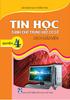 PHẠM THẾ LONG (Chủ biên) BÙI VIỆT HÀ - BÙI VĂN THANH QUYỂN TIN HỌC DÀNH CHO TRUNG HỌC CƠ SỞ SÁCH GIÁO VIÊN (Tái bản lần thứ bảy, có chỉnh lí và bổ sung) Nhµ xuêt b n gi o dôc viöt nam 2 PHẦN MỘT. NHỮNG
PHẠM THẾ LONG (Chủ biên) BÙI VIỆT HÀ - BÙI VĂN THANH QUYỂN TIN HỌC DÀNH CHO TRUNG HỌC CƠ SỞ SÁCH GIÁO VIÊN (Tái bản lần thứ bảy, có chỉnh lí và bổ sung) Nhµ xuêt b n gi o dôc viöt nam 2 PHẦN MỘT. NHỮNG
13. CTK tin chi - CONG NGHE MAY - THIET KE THOI TRANG.doc
 BỘ CÔNG THƯƠNG TRƯỜNG CAO ĐẲNG CÔNG THƯƠNG THÀNH PHỐ HỒ CHÍ MINH CỘNG HÒA XÃ HỘI CHỦ NGHĨA VIỆT NAM Độc lập do Hạnh phúc CHƯƠNG TRÌNH GIÁO DỤC ĐẠI HỌC (Ban hành kèm theo Quyết định số 91/QĐ CĐCT ngày 18
BỘ CÔNG THƯƠNG TRƯỜNG CAO ĐẲNG CÔNG THƯƠNG THÀNH PHỐ HỒ CHÍ MINH CỘNG HÒA XÃ HỘI CHỦ NGHĨA VIỆT NAM Độc lập do Hạnh phúc CHƯƠNG TRÌNH GIÁO DỤC ĐẠI HỌC (Ban hành kèm theo Quyết định số 91/QĐ CĐCT ngày 18
DICENTIS_Wireless_ConfigSWM
 DICENTIS Wireless Conference System vi Configuration manual DICENTIS Mục lục vi 3 Mục lục 1 An toaǹ 4 2 Giới thiệu về sổ tay hướng dẫn này 5 2.1 Đối tượng mục tiêu 5 2.2 Bản quyền và tuyên bố miễn trừ
DICENTIS Wireless Conference System vi Configuration manual DICENTIS Mục lục vi 3 Mục lục 1 An toaǹ 4 2 Giới thiệu về sổ tay hướng dẫn này 5 2.1 Đối tượng mục tiêu 5 2.2 Bản quyền và tuyên bố miễn trừ
PrA4_Belec-BVL-1704-GB-VarioLab_A4S05on-K1aLR _ LowResolution
 RELIABLE. QUALITY. CONTROL. Tính linh hoạt tối đa Bệ đo mẫu mở của Belec IN- SPECT dễ dàng tiếp cận từ ba mặt, điều này cho phép phân tích các mẫu lớn và cồng kềnh mà không cần phải phá hủy hay cắt nhỏ
RELIABLE. QUALITY. CONTROL. Tính linh hoạt tối đa Bệ đo mẫu mở của Belec IN- SPECT dễ dàng tiếp cận từ ba mặt, điều này cho phép phân tích các mẫu lớn và cồng kềnh mà không cần phải phá hủy hay cắt nhỏ
MÁY ĐẾM TIỀN HƯỚNG DẪN SỬ DỤNG MODEL: MC-2300.
 MÁY ĐẾM TIỀN HƯỚNG DẪN SỬ DỤNG MODEL: MC-2300. MỤC LỤC. Hướng dẫn sử dụng Một thiết bị công nghệ hàng đầu lĩnh vực máy đếm tiền ngân hàng Nội dung. Hướng dẫn cơ bản 1 Hướng dẫn an toàn 2 Hộp nội dung 3
MÁY ĐẾM TIỀN HƯỚNG DẪN SỬ DỤNG MODEL: MC-2300. MỤC LỤC. Hướng dẫn sử dụng Một thiết bị công nghệ hàng đầu lĩnh vực máy đếm tiền ngân hàng Nội dung. Hướng dẫn cơ bản 1 Hướng dẫn an toàn 2 Hộp nội dung 3
Sách hướng dẫn kiểm tra cho TiX560/TiX520
 Sách hướng dẫn kiểm tra cho TiX560/TiX520 Ứng dụng kiểm tra hồng ngoại Để vận hành các nhà máy công nghiệp hoạt động ở công suất tối ưu, các nhà quản lý nhà máy cần phải duy trì và khắc phục sự cố hàng
Sách hướng dẫn kiểm tra cho TiX560/TiX520 Ứng dụng kiểm tra hồng ngoại Để vận hành các nhà máy công nghiệp hoạt động ở công suất tối ưu, các nhà quản lý nhà máy cần phải duy trì và khắc phục sự cố hàng
Microsoft Word - Huong dan su dung phan mem Evyhome.docx
 MỤC LỤC A. CÀI ĐẶT... 3 1. Cài đặt ứng dụng... 3 2. Cấu hình... 3 B. SỬ DỤNG PHẦN MỀM... 4 I. TRANG CHÍNH... 4 1. Nút điều khiển (1)... 6 2. Chọn phòng (2)... 6 3. Menu ngữ cảnh (3)... 8 4. Shortcut menu
MỤC LỤC A. CÀI ĐẶT... 3 1. Cài đặt ứng dụng... 3 2. Cấu hình... 3 B. SỬ DỤNG PHẦN MỀM... 4 I. TRANG CHÍNH... 4 1. Nút điều khiển (1)... 6 2. Chọn phòng (2)... 6 3. Menu ngữ cảnh (3)... 8 4. Shortcut menu
Huong dan su dung phan mem Quan ly chat luong cong trinh GXD
 Tham gia khóa Thực hành phần mềm QLCL GXD lập hồ sơ chất lượng công trình xây dựng 0 LỜI MỞ ĐẦU... 4 SỬ DỤNG TÀI LIỆU... 5 CHƢƠNG 1. TỔNG QUAN VỀ QUẢN LÝ CHẤT LƢỢNG CÔNG TRÌNH XÂY DỰNG... 7 I. CƠ SỞ PHÁP
Tham gia khóa Thực hành phần mềm QLCL GXD lập hồ sơ chất lượng công trình xây dựng 0 LỜI MỞ ĐẦU... 4 SỬ DỤNG TÀI LIỆU... 5 CHƢƠNG 1. TỔNG QUAN VỀ QUẢN LÝ CHẤT LƢỢNG CÔNG TRÌNH XÂY DỰNG... 7 I. CƠ SỞ PHÁP
Operating Instructions (Vietnamese)
 Hướng dẫn sử dụng Điện thoại gọi cửa không dây Mã model VL-SWD501EX VL-SWD501UEX Hướng dẫn sử dụng Tên model Mã model Điện thoại gọi cửa Màn hình chính VL-SV74 VL-MV74 Cảm ơn quý khách đã mua sản phẩm
Hướng dẫn sử dụng Điện thoại gọi cửa không dây Mã model VL-SWD501EX VL-SWD501UEX Hướng dẫn sử dụng Tên model Mã model Điện thoại gọi cửa Màn hình chính VL-SV74 VL-MV74 Cảm ơn quý khách đã mua sản phẩm
